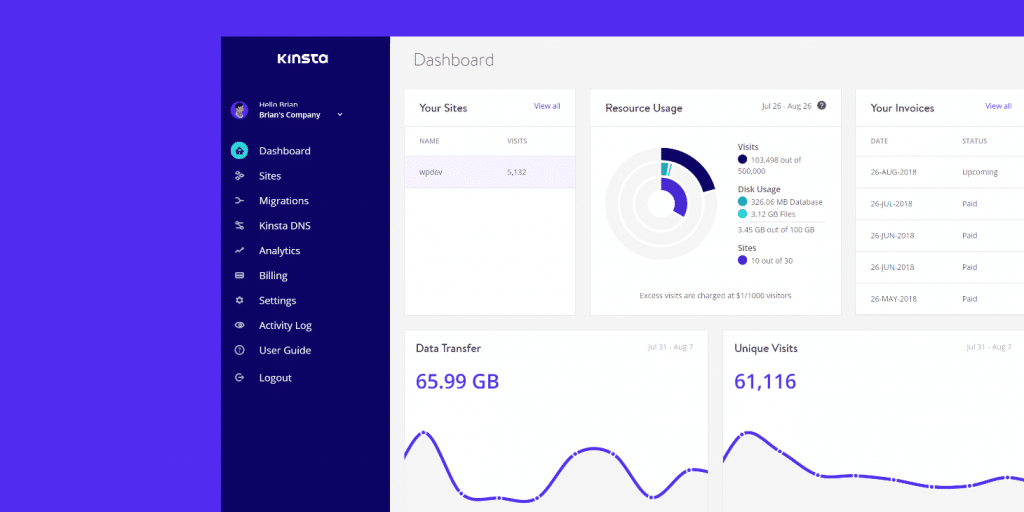No estábamos satisfechos con ninguna de las soluciones existentes del panel de control que había en el mercado, así que hicimos la nuestra desde cero, específicamente para WordPress. ¡La habilidad de poder administrar múltiples sitios de WordPress nunca había sido tan fácil! Sea que esté estableciendo un SSL en su tienda WooCommerce, viendo sus analytics, o agregando redirecciones 301, MyKinsta hace que esto sea muy sencillo.
A lo largo de los años, nuestro dashboard ha pasado por varias iteraciones de diseños y branding mientras iba evolucionando nuestro sitio web. Muchos de los cambios que hacemos están basados en la retroalimentación de los usuarios y por las muy necesarias iteraciones con nuevas opciones que estamos agregando constantemente a nuestro plan de hosting. La interfaz de usuario ahora está más limpia, rápida y más intuitiva.
El día de hoy, le daremos un rápido tour a través del dashboard y le mostraremos como MyKinsta puede ayudarle a que sea más sencillo su flujo de trabajo. El equipo en Kinsta está dedicado a brindar mejoras constantes, y a lo largo de los siguientes meses, tendremos muchas nuevas y emocionantes integraciones y opciones que estaremos lanzando.
Gracias por Sus Sugerencias, ¡Sigan Compartiendo!
Antes de adentrarnos, primero queremos agradecerles a todos ustedes quienes nos han aportado sugerencias a lo largo de los años. Nunca lo hubiéramos logrado sin ustedes. Nos tomamos cada petición a consideración (todas son compartidas y discutidas dentro de nuestro equipo de trabajo). Tratamos de lanzar nuevas opciones tan pronto estén listas y probadas. Esto les ahorra tiempo a todos, ya que muchas de las nuevas opciones usualmente significan tener menos interacciones con nuestro equipo de soporte. ¡Queremos que pueda hacer todo lo que usted necesite, directamente desde su dashboard!
I just signed up for @kinsta and it's already my favorite. host. ever. Account UI is so freaking clean and simple!
— Gedaly Guberek (@gedaly) February 4, 2019
Para aquellos que aún no sean clientes de Kinsta, esto les dará una pequeña vista del detrás de escenas. Cheque algunas de las nuevas opciones, herramientas y áreas en My Kinsta:
Dashboard Principal
Abajo podrá ver el dashboard de MyKinsta, que es lo primero que verá al iniciar sesión. Podrá ver una vista rápida de todos sus sitios de WordPress, sus visitas totales de este mes, recibos de facturas, uso de disco y CDN, transferencia de datos, visitas únicas y el nuevo contenido de nuestro blog que sacamos cada semana.
Todo lo que necesita para administrar sus sitios puede ser accedido rápidamente desde el menú que encontrará a su mano izquierda.
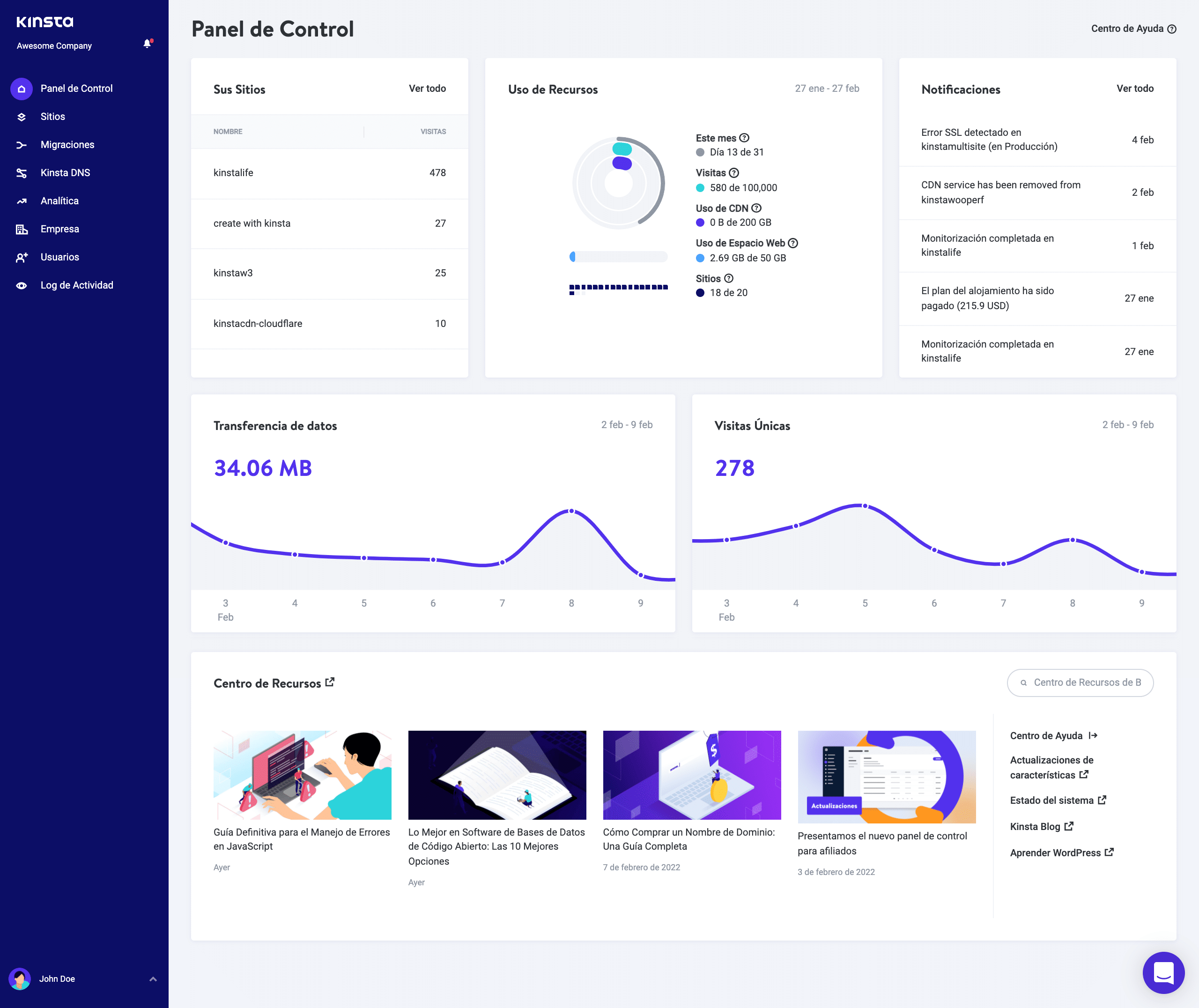
Su sitio web debería ser tratado como una misión crítica. Es por es que nuestro experto equipo de soporte siempre está a un clic de distancia en la parte inferior derecha de su dashboard. El soporte se ofrece 24/7/365 en 10 idiomas, incluyendo inglés, portugués, español, italiano, francés, alemán, japonés, danés, holandés y sueco.
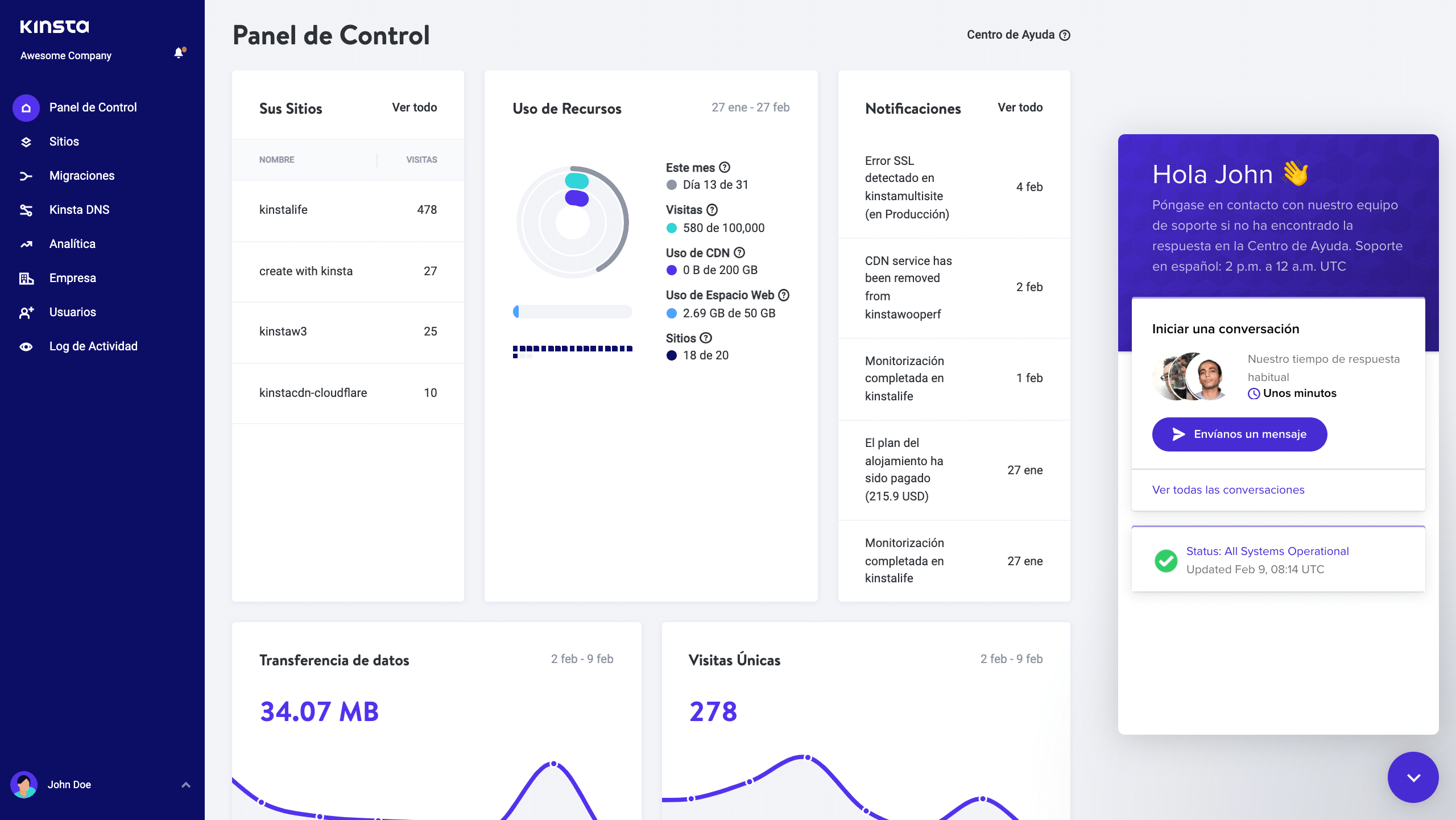
También sabemos que la mayoría de ustedes siempre están en movimiento, y es por eso que nos aseguramos que MyKinsta siempre fuera responsivo, no se requieren apps adicionales. Esto quiere decir que puede administrar fácilmente sus sitios de WordPress desde cualquier parte. Tener respaldos, empezar migraciones, revisar si hay actualizaciones de plugin, chatear con nuestro equipo de soporte e incluso depurar el caché de su sitio de WordPress, todo esto desde su celular.
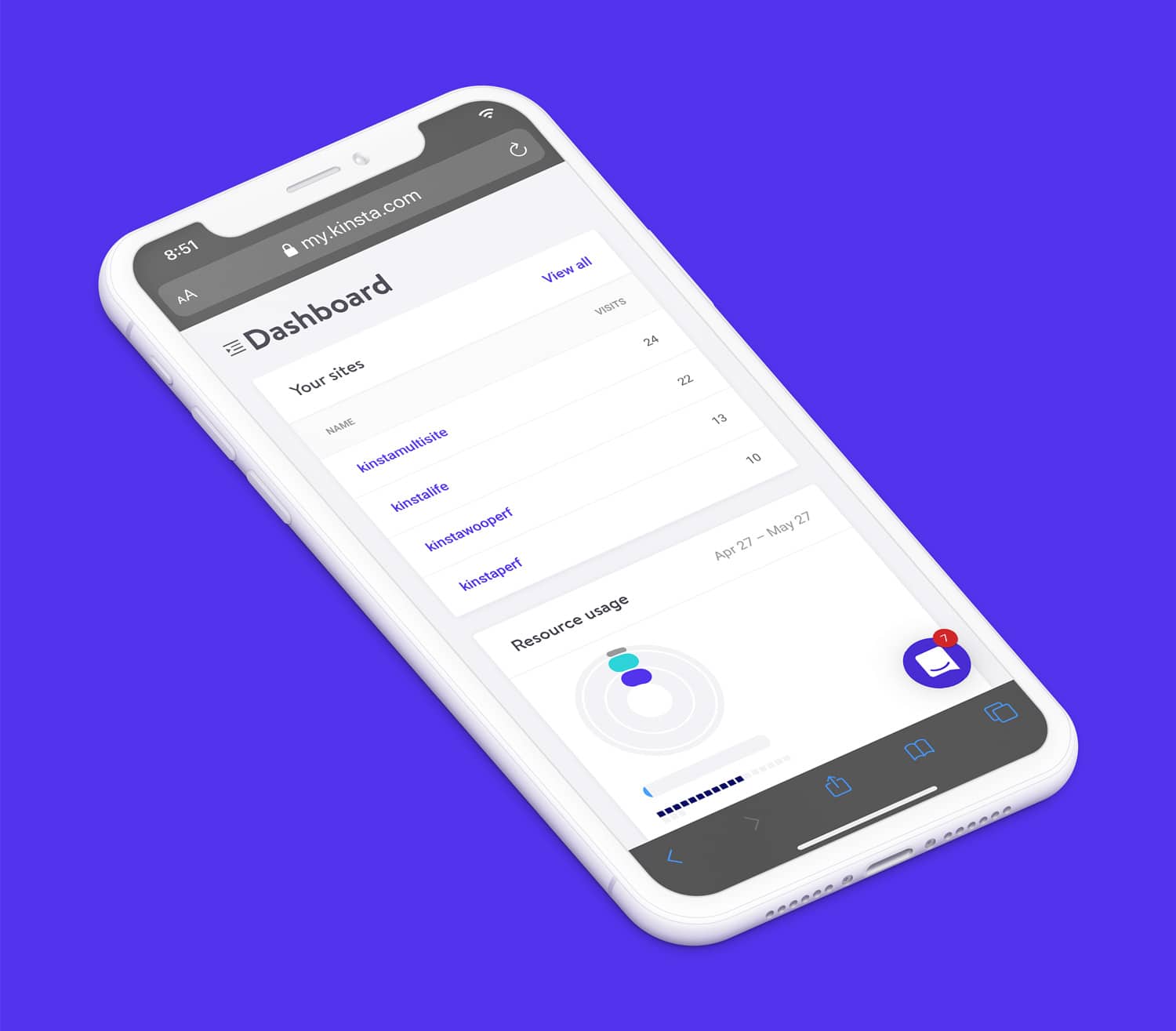
Administre sus Sitios
La siguiente sección es MyKinsta es “Sitios”, en donde podrá ver una lista completa de todos los sitios de WordPress que está administrando y tiene con Kinsta. Los puede ordenar por nombre, número total de visitas a su sitio, uso de ancho de banda, y uso de disco. Para aquellas personas con muchos sitios, hay una funcionalidad de búsqueda sencilla en la parte superior.
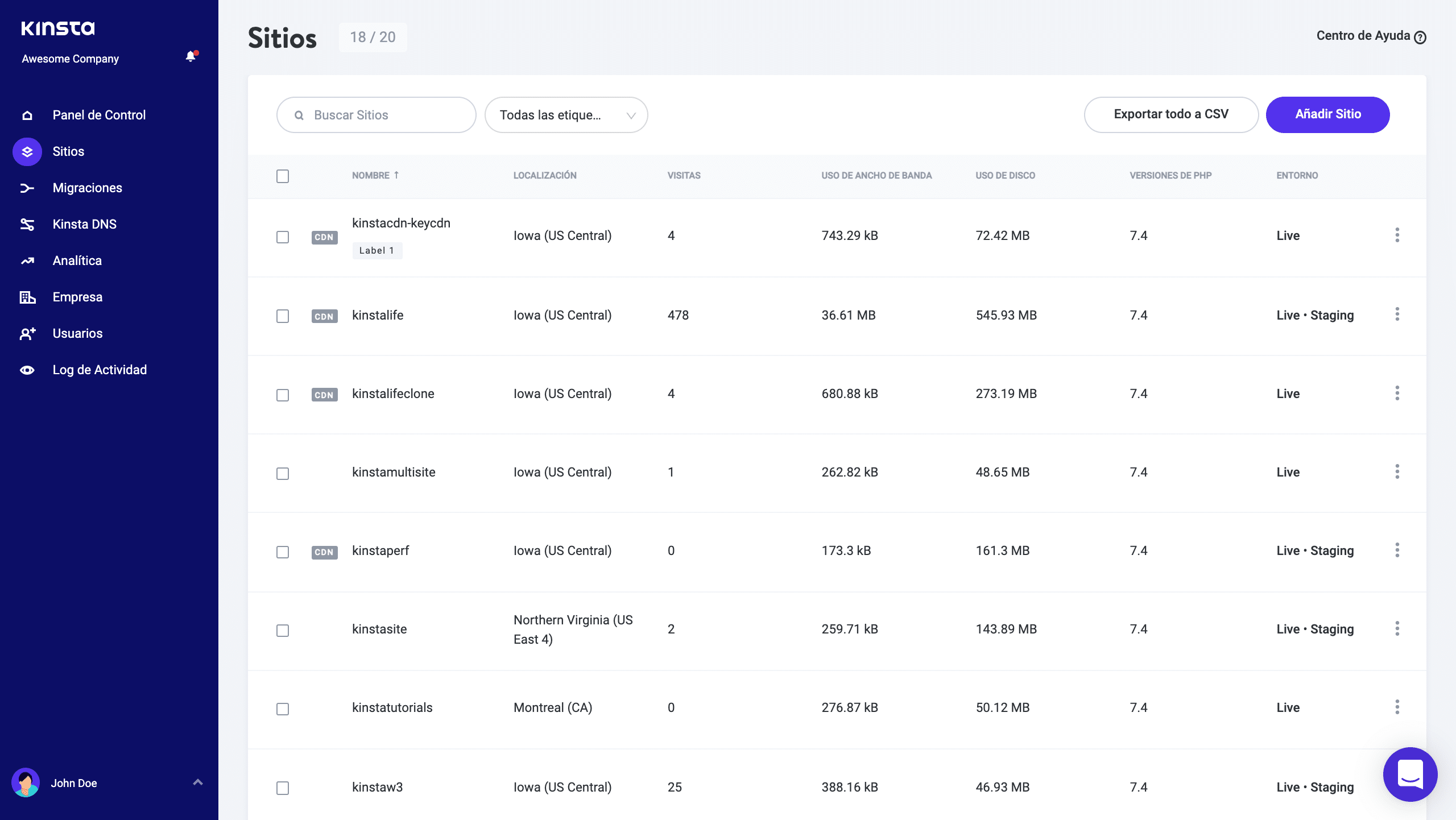
Y si la barra de búsqueda no es suficiente, hay una opción de navegación rápida de sitio un nivel más abajo. De esta forma no tendrá la necesidad de tener que regresar a la página del menú de Sitios. Simplemente de clic en “Sitio” en la parte superior y usted verá un menú desplegable con todos sus sitios.
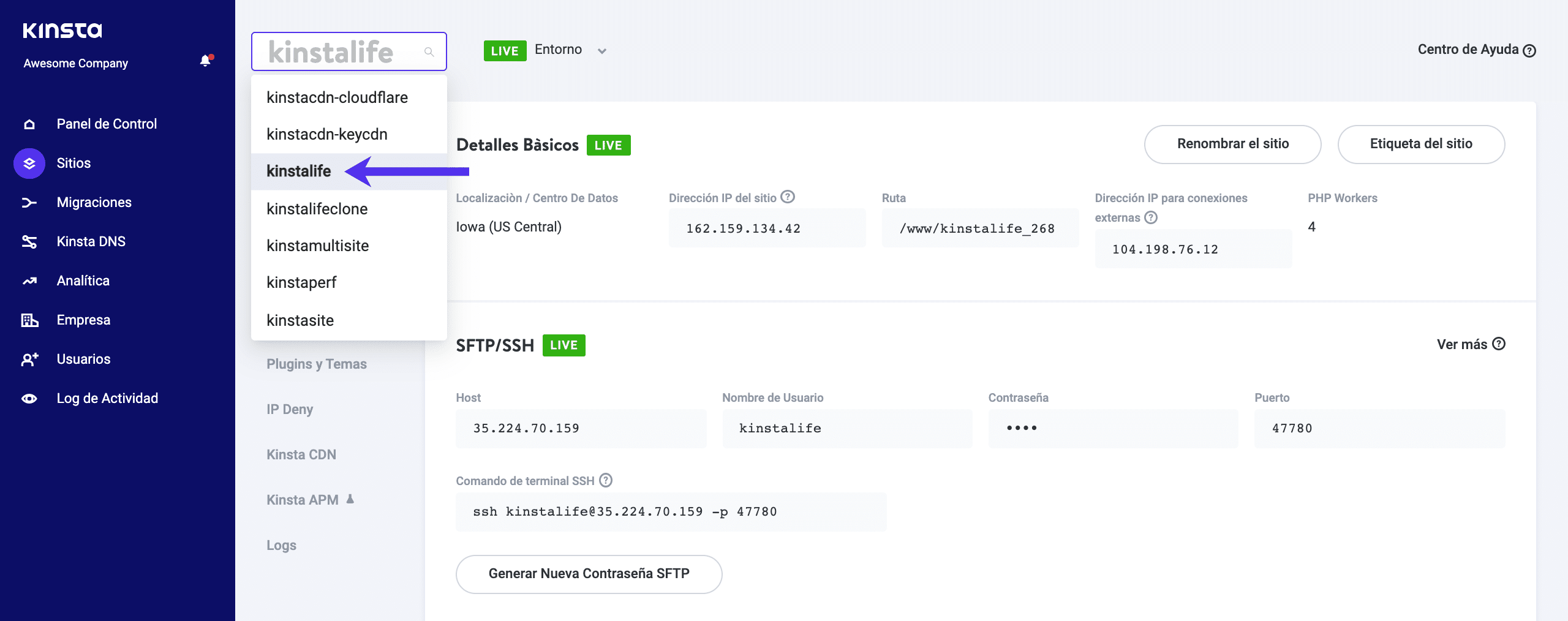
Puede fácilmente agregar nuevos sitios dando clic en el botón de “Agregar Sitio”, el cual le da tres opciones:
- No instalar WordPress (sólo crear un nuevo contenedor de sitio)
- Agregar una nueva instalación de WordPress
- Clonar un entorno existente (usted puede clonar su sitio en vivo o en proceso de prueba)
Todo tiene instalaciones con un sólo clic. Literalmente, podrá lanzar un nuevo sitio de WordPress en tan sólo unos segundos. Tenemos disponibles los 37 centros de datos del Google Cloud Platform, lo cual nos permite colocar su sitio en una ubicación geográfica que se encuentre más cerca de sus visitantes. Esto reduce la latencia de la red, reduce su TTFB, y asegura unas súper velocidades de carga para sus visitantes y clientes.
También puede opcionalmente activar la opción para instalar los plugins de WooCommerce y Yoast SEO. ¿Necesita tener un formato de sitios múltiples? No hay problema, nuestro instalador le permite pre configurar sitios múltiples para instalaciones de subdirectorios y subdominios, sin toda la complejidad del mapeo de dominios.
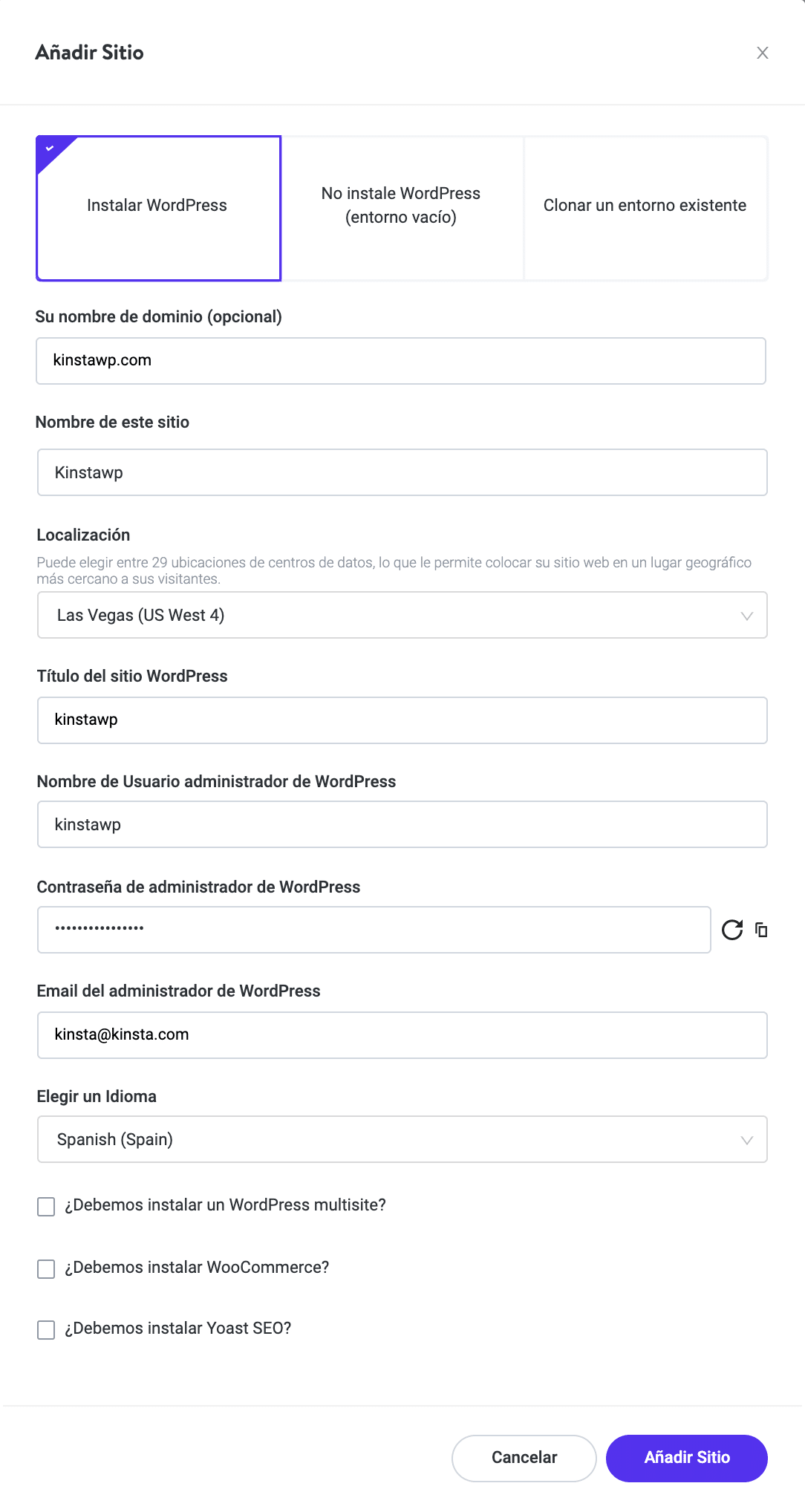
Información del Sitio de WordPress
Cuando usted da clic en administrar uno de sus sitios de WordPress, primero se encontrará con la pestaña de “info”. Esto le permite ver los datos de su ubicación central, direcciones IPv4, SFTP/SSH e información de conexión de base de datos, y también un enlace para administrar su base de datos directamente en phpMyAdmin (Open MySQL). Tenemos indicadores de estado de “en Vivo” y “en Prueba” para recordarle que sitio está administrando actualmente. También hay confirmaciones que requieren entradas manuales para todas las tareas importantes, como las depuraciones, migraciones, etc.
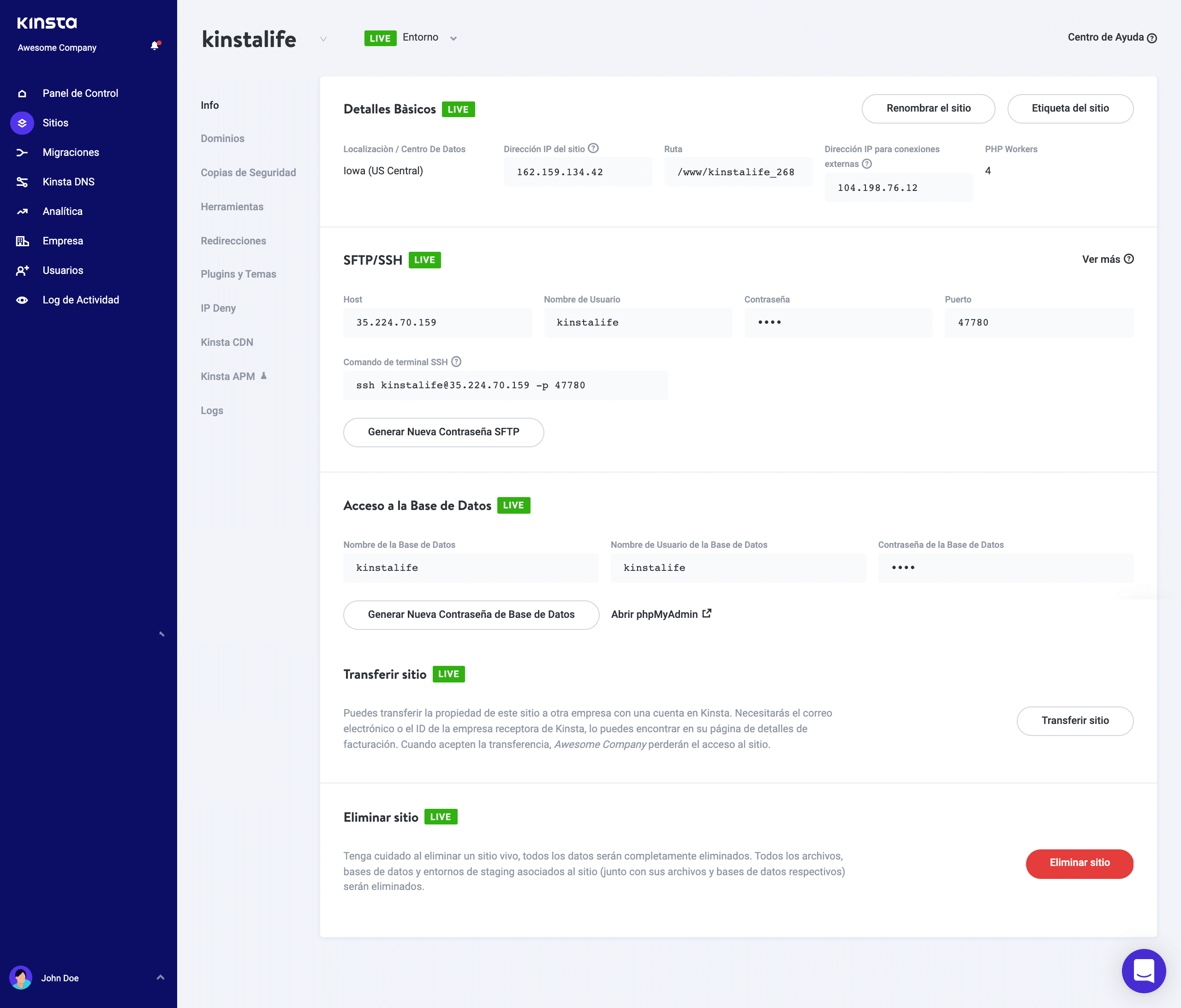
Hay una opción muy útil para “copiar al portapapeles”,- el cual hace que el copiar sus credenciales a herramientas externas (SFTP y clientes SSH) sea algo mucho más rápido. ¿Necesita una contraseña SFTP? Sólo de clic en el botón y estará listo.
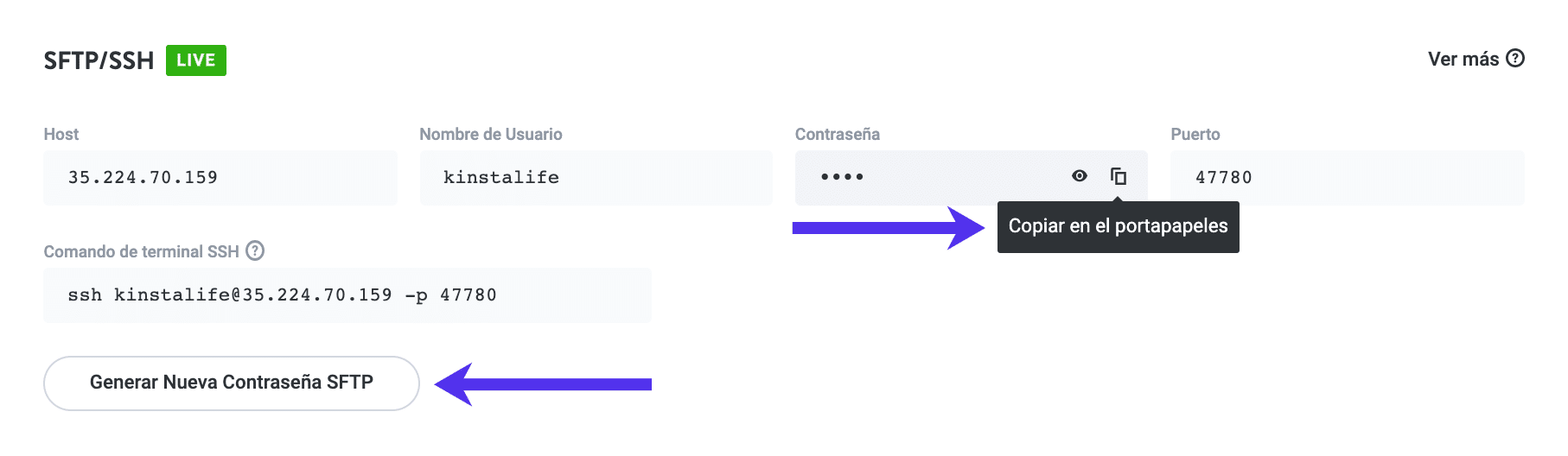
Ya no tendrá que pedir cambios de contraseña de la base de datos. 😉 Bajo la sección de Acceso a la base de datos, usted encontrará una opción para “Generar una Nueva Contraseña de la Base de Datos”. Cuando usted utiliza esto, su archivo de wp-config.php es actualizado de forma automática (siempre y cuando esté ubicado en el sitio root, el cual es la base).
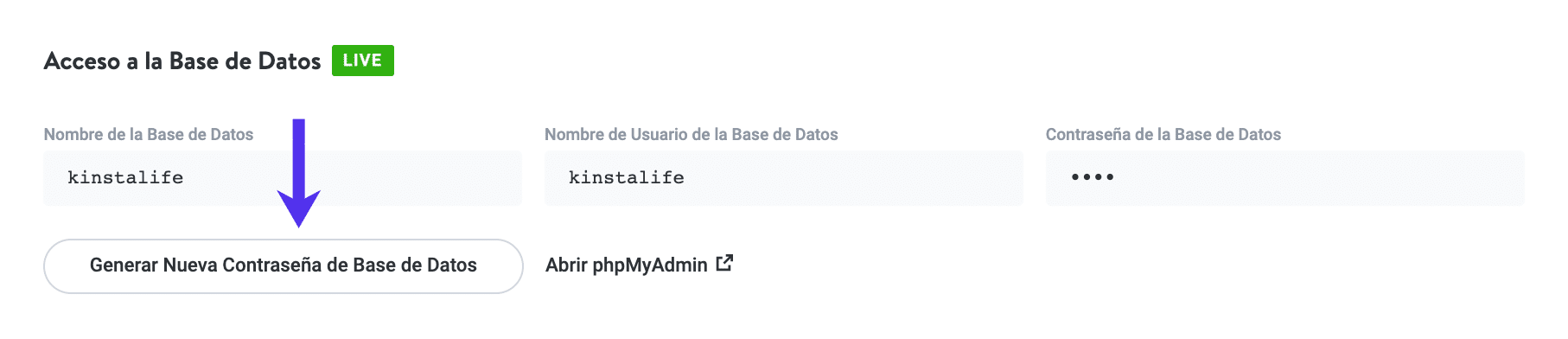
Fácilmente puede cambiar entre su entorno en vivo y su entorno de prueba desde el menú desplegable. Los entornos de prueba de WordPress le dan toda la libertad para probar sus plugins y temas, las últimas versiones de PHP, modificaciones de código, y otros cambios. Cuando usted crea un sitio de prueba este será una copia de su sitio en vivo. Una vez que esté listo, usted podrá enviar todos los cambios de vuelta a su sitio en vivo, con tan sólo presionar un botón.
Para crear un sitio de prueba, de clic en “Cambiar Entorno” desde el menú desplegable en la parte superior derecha y elija un “Entorno de Prueba.” Si aún no existe un entorno de prueba, entonces de clic en el botón de “Crear un Entorno de Prueba”.
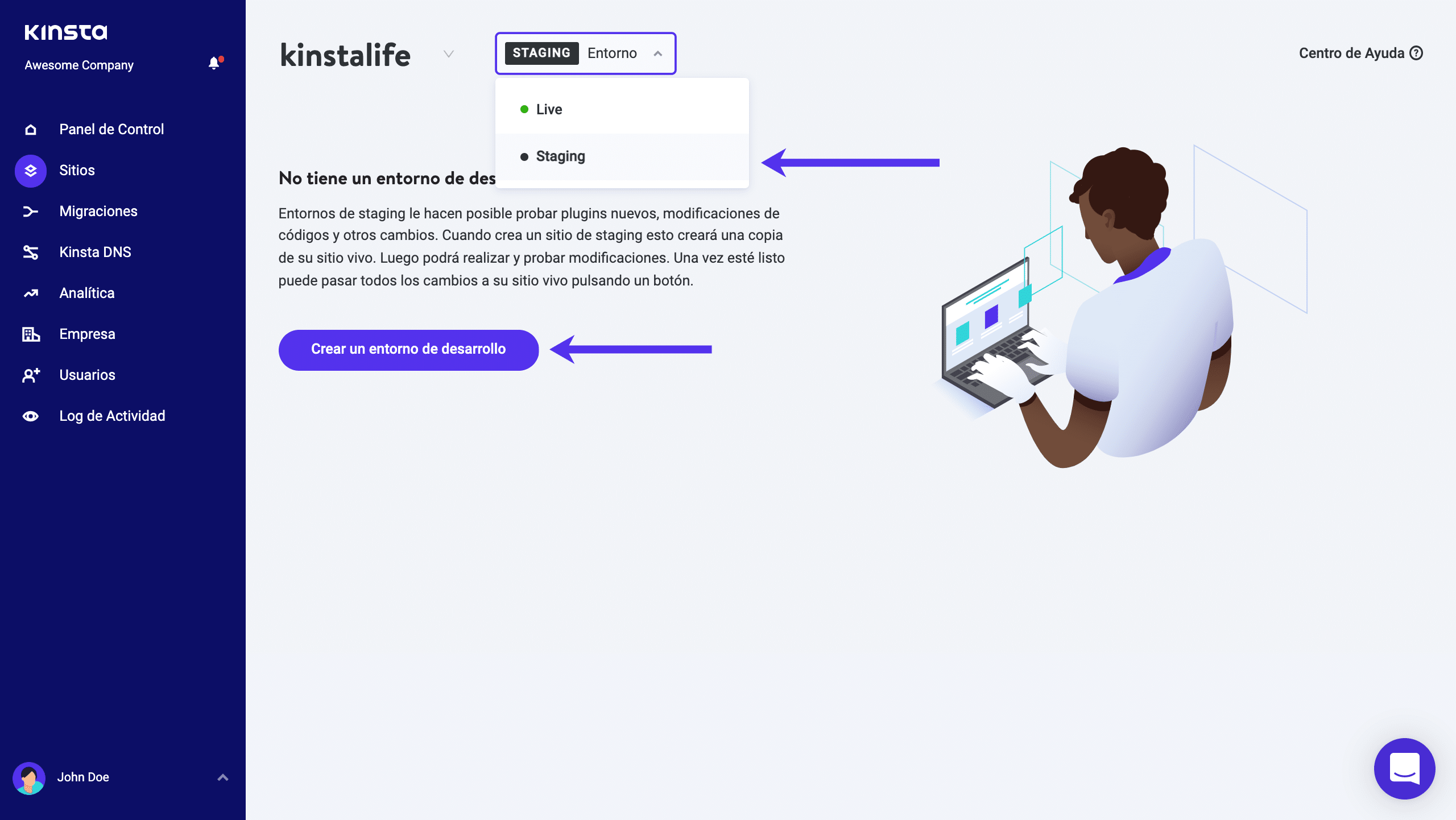
Etiquetado y renombramiento del sitio
Organiza tu WordPress en MyKinsta con las funciones de etiquetado y renombramiento del sitio. Con las etiquetas de los sitios, puedes categorizar los sitios con las etiquetas que elijas. Por ejemplo, una agencia puede utilizar la función de etiquetado de sitios para filtrar los sitios de WordPress en función de los clientes. Del mismo modo, la función de cambio de nombre del sitio se puede utilizar para mantener una lista de sitios organizada si las convenciones internas de nomenclatura cambian con el tiempo a medida que crece el negocio de la agencia.
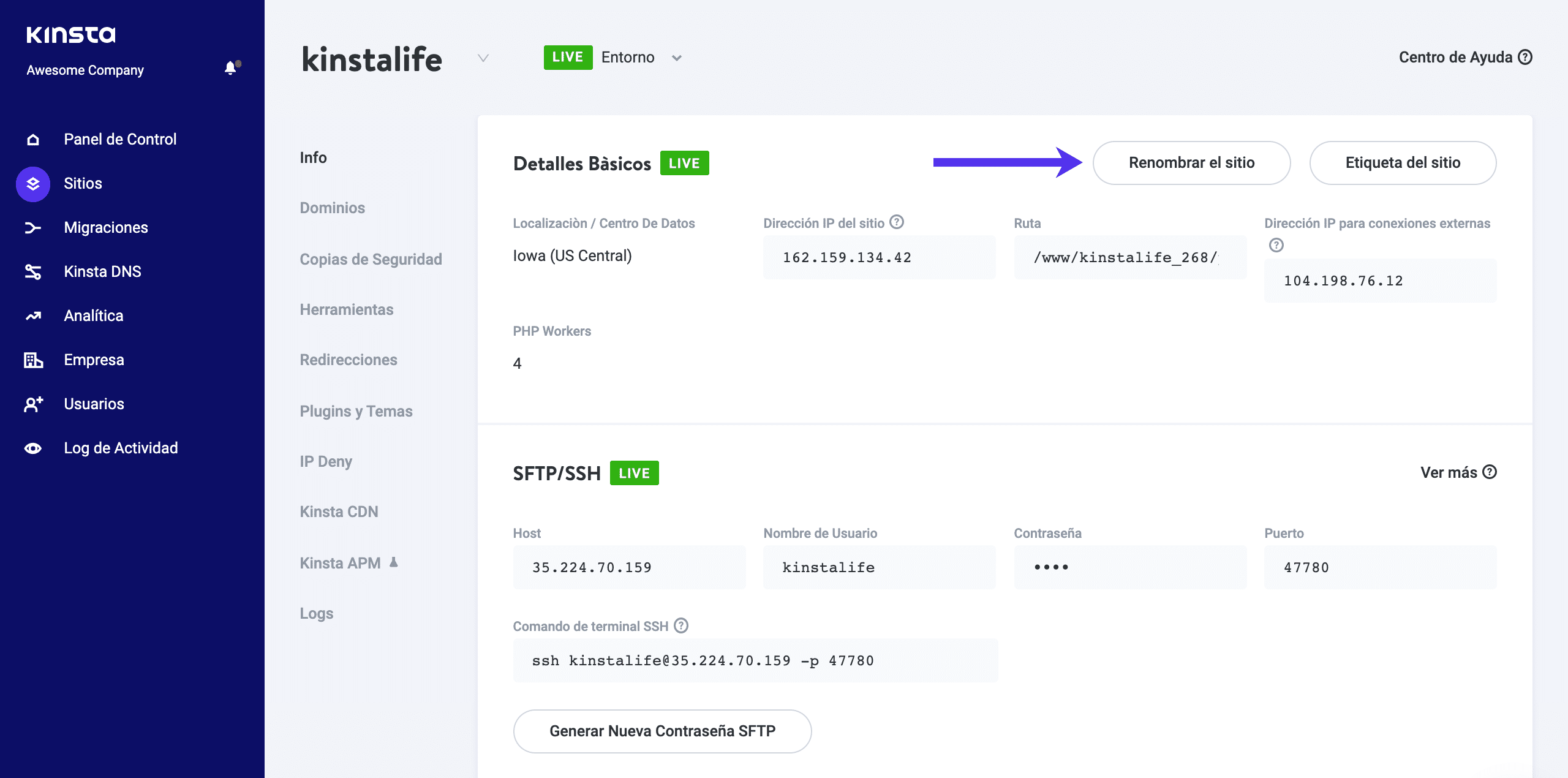
Dominios
La siguiente sección de su sitio de WordPress es la pestaña de “Dominios”. Aquí podrá agregar su dominio principal y adicional. Puede establecer su dominio principal que es la forma de la que nos referimos a su sitio. Los registros de DNS para el dominio principal deben ser establecidos correctamente para que funcionen. Si usted no elige agregar su propio dominio en una nueva instalación, usted verá su URL temporal de Kinsta (susitio.kinsta.cloud). También hay un enlace para abrir su admin de WordPress.
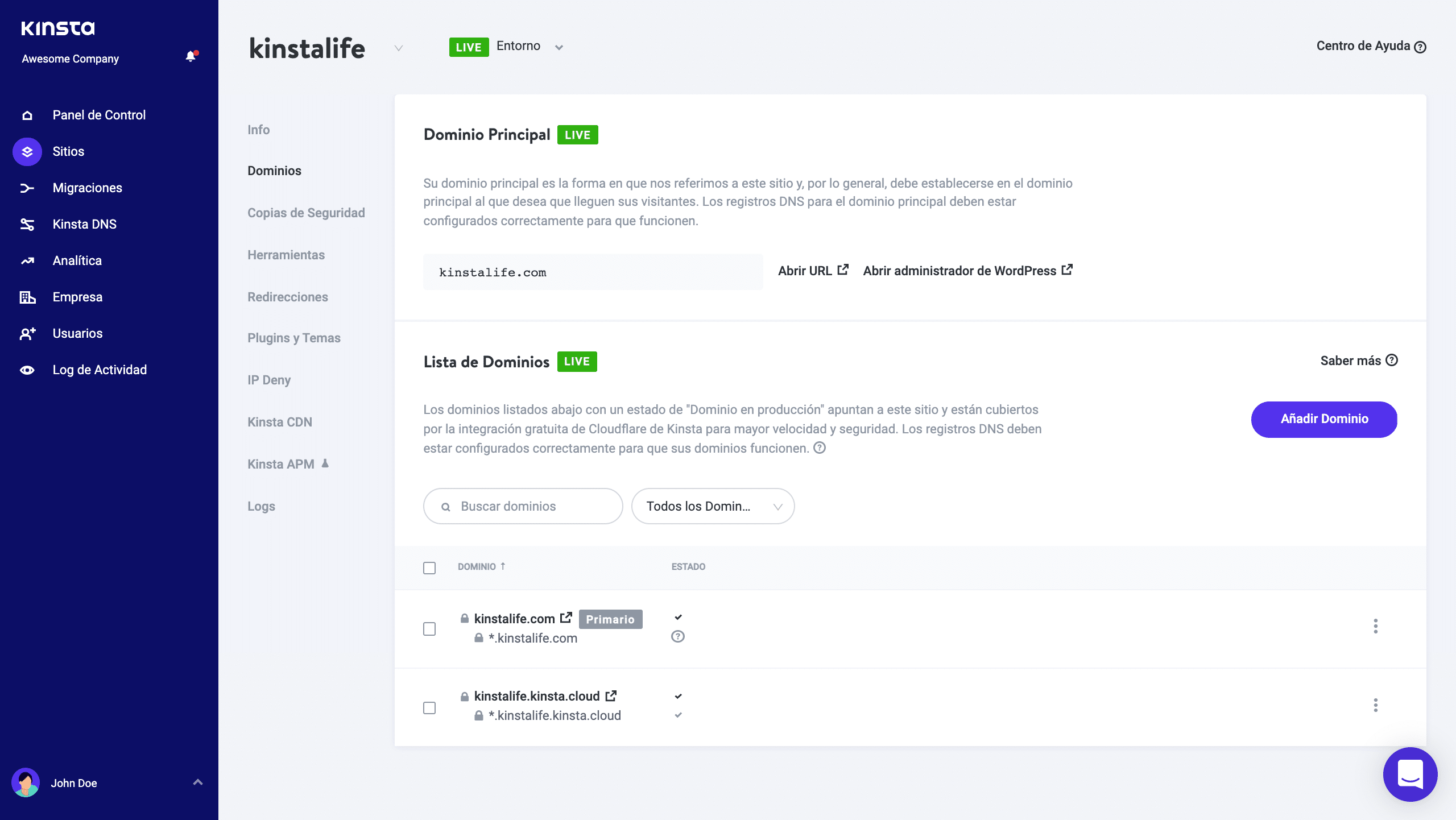
Ahora también tenemos tooltips disponibles a través de cada sección del dashbord que se enlazan a nuestros artículos de apoyo. Pasamos mucho tiempo (cientos de horas) escribiendo contenido para poder ayudarle a ahorrar tiempo.
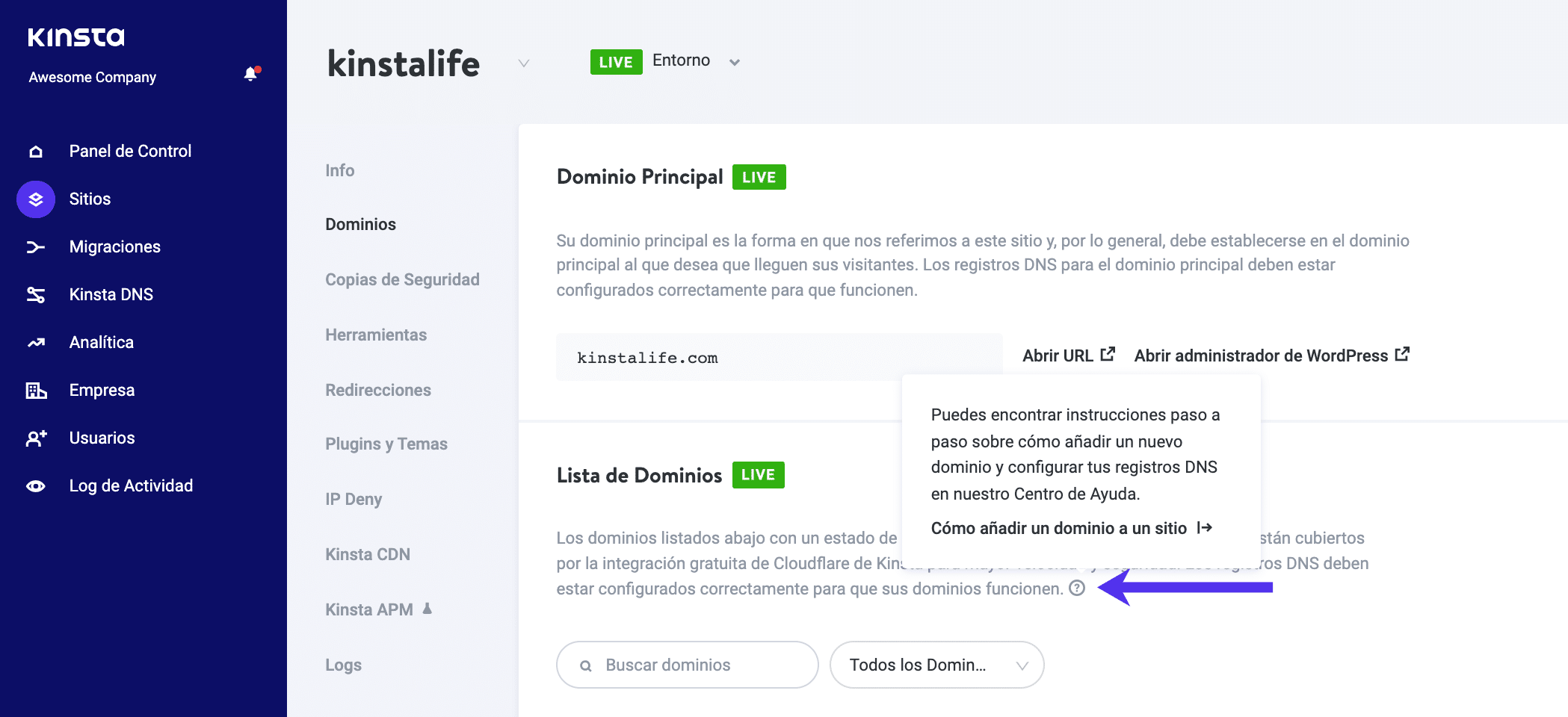
Respaldos
La siguiente sección de su sitio de WordPress es la pestaña de “Respaldos”. Esta es dividida en cinco secciones distintas:
- Diaria: Creamos un respaldo automático cada día.
- Por hora: Para muchos de ustedes, los respaldos diarios no eran suficientes y escuchamos sus sugerencias. Para aquellos que tengan sitios dinámicos (ecommerce, LMS, de membresía), ahora contamos con un addon de respaldos por hora.
- Manual: Puede crear 5 respaldos manuales. Estos son recomendados cuando usted está haciendo cambios en su sitio en vivo, los cuales posiblemente no pudieron ser puestos a prueba.
- Sistemas generados: Creamos un sistema automático de respaldo en ciertos eventos (por ejemplo, cuando usted restaura un respaldo un sistema de respaldo es automáticamente generado).
- Externo: Puedes almacenar copias de seguridad externas automáticas de tu base de datos y archivos de WordPress en un cubo de almacenamiento de AWS S3 o Google Cloud. Con nuestro complemento de copias de seguridad externas, puedes hacer una copia de seguridad de tus archivos, de tu base de datos o de ambos al proveedor de almacenamiento de tu elección.
- Descarga: Uno no puede tener suficientes respaldos. ¿Quiere descargar manualmente un respaldo secundario y almacenarlo fuer de su sitio? No hay problema, puede crear un respaldo descargable una vez por semana (por sitio). Nuestro sistema generar un archivo -zip conteniendo sus archivos y base de datos de MySQL.
Los respaldos de cada día, por hora, manual, y los generados por el sistema son almacenados por 14, 20 o 30 días, dependiendo del plan en el que esté. Fácilmente puede restaurar su sitio de un respaldo con tan sólo dar un clic, o incluso puede restaurarlo a su entorno de prueba.
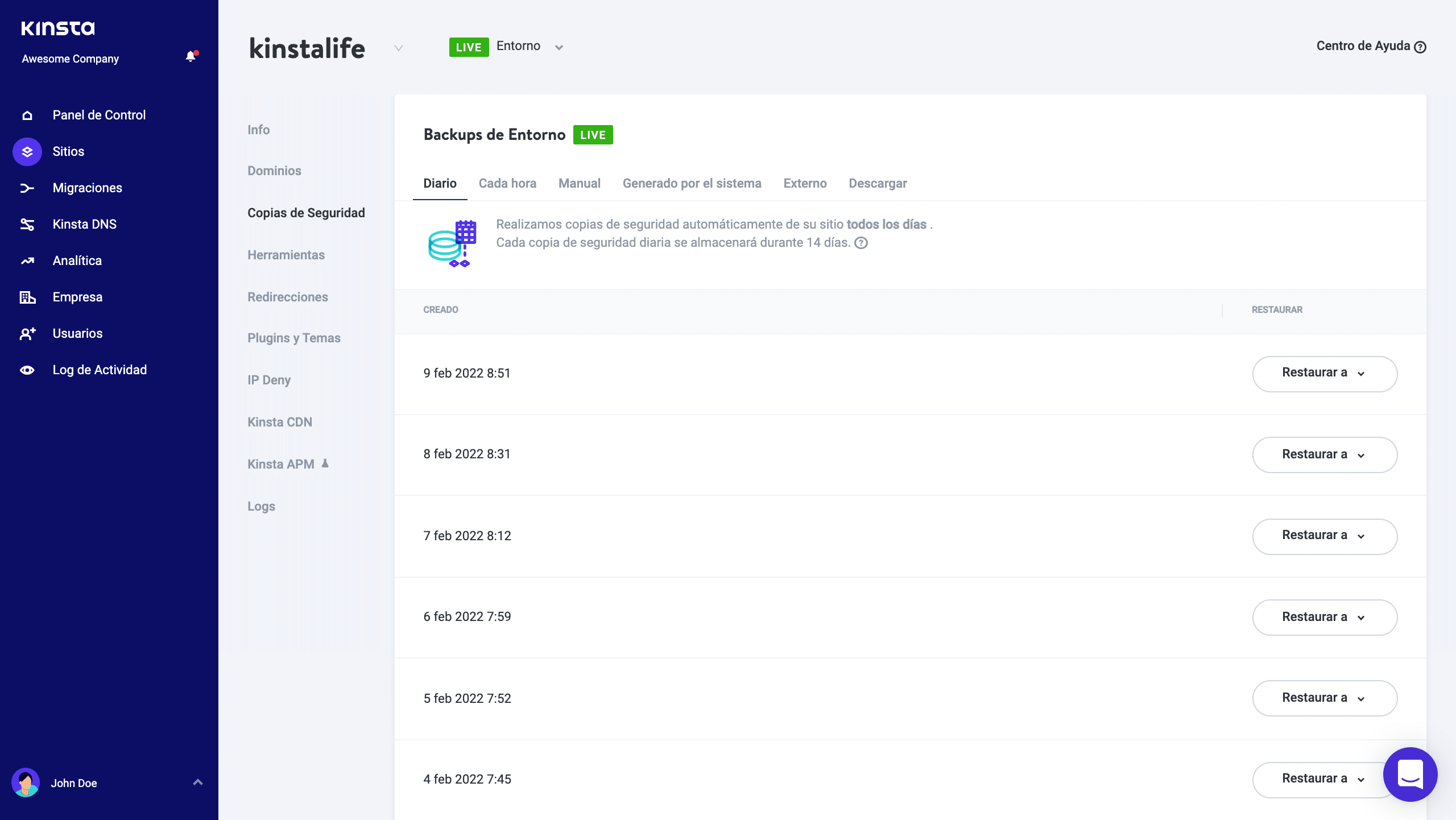
Herramientas
La siguiente sección de su sitio de WordPress es la pestaña de “Herramientas”. ¡Aquí donde se encuentran las opciones más divertidas! Aquí usted podrá hacer muchas cosas:
- Depurar el caché de su sitio de WordPress. Esto es muy útil si quiere asegurarse que su sitio muestre la versión más reciente. Recuerde, el plugin de Kinsta MU también es instalado por defecto en todos los nuevos sitios.
- Reinicia el PHP. Esto puede aclarar algunos problemas que conducen a problemas de velocidad del sitio o problemas de conectividad.
- Habilita el modo de depuración para ver los errores y avisos de PHP que afectan a tu sitio.
- Realiza una búsqueda masiva y reemplaza en tu sitio.
- Habilita el monitoreo de New Relic (debes tener tu propia licencia).
- La protección con contraseña le permite añadir autenticación básica HTTP a tu sitio.
- Habilite un certificado gratuito SSL con Let’s Encrypt o agregue un certificado SSL personalizado.
- Oblique a que todo su tráfico sea redirigido por HTTPS.
- Cambie entre Motores PHP soportados (PHP 7.2, 7.3, y 7.4).
- Habilite el cargador del ionCube si tu WordPress usa el ionCube para ofuscar el código.
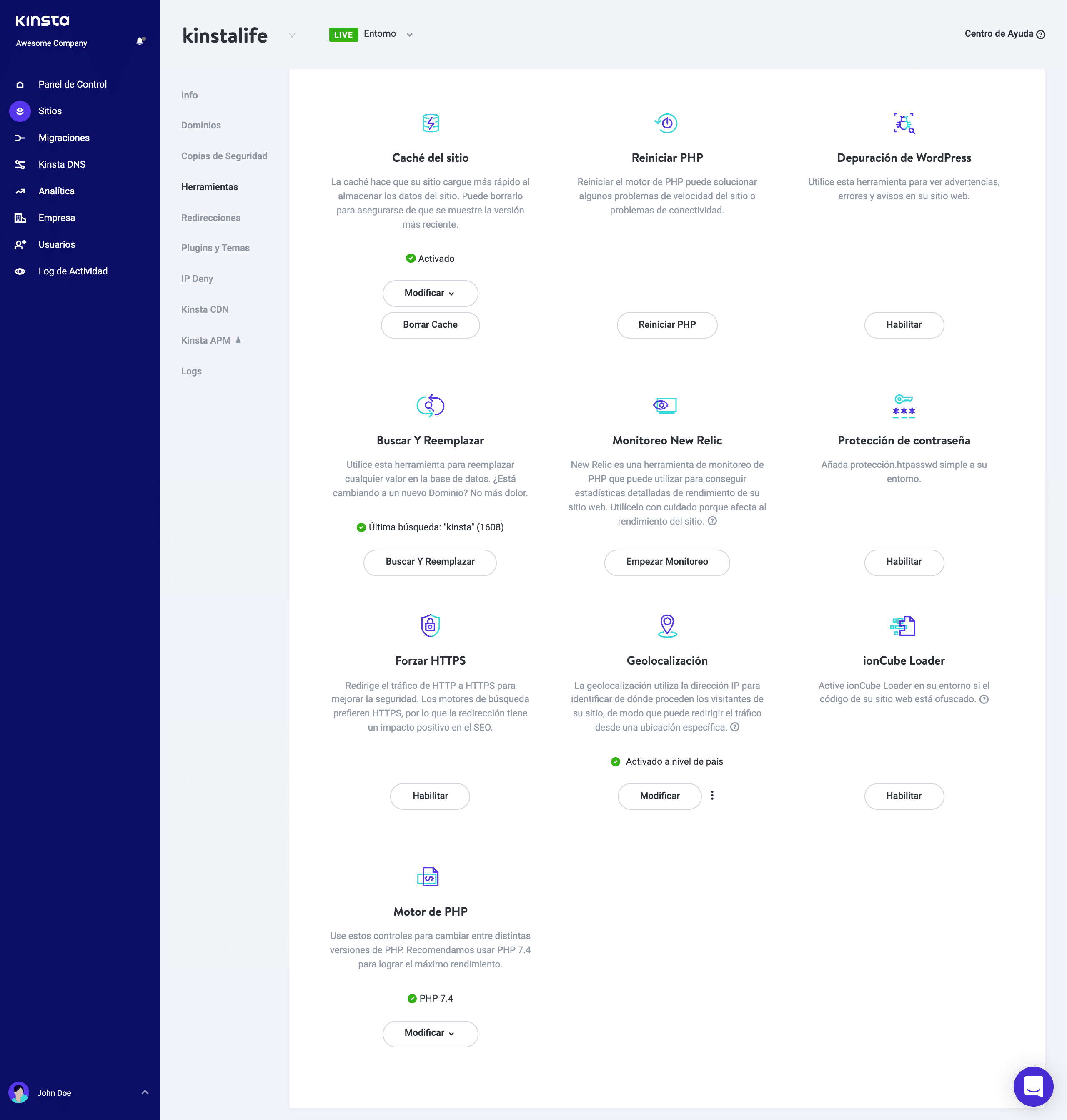
Redirecciones
Puede agregar reglas de redirección desde el dashboard de MyKinsta. Las reglas de redirección le permiten redirigir tráfico de una ubicación a otra. Es particularmente útil para prevenir errores 404, asegurar un SEO apropiado cuando haga cambios, y enviar visitantes a las ubicaciones correctas en su sitio. ¡También tiene soporte para regex! 👍
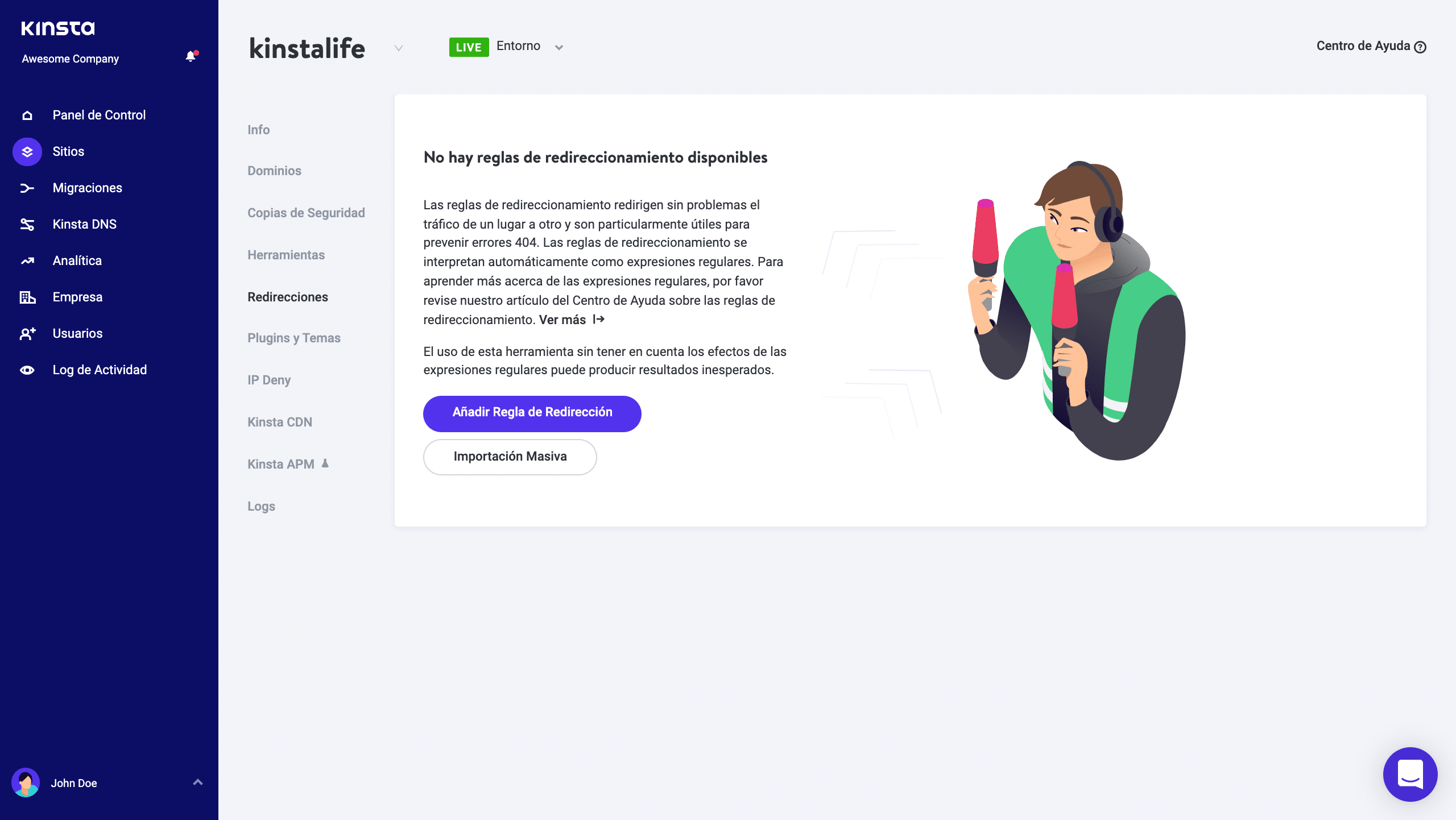
Puede usar las reglas de importación como también las redirecciones de exportación en cualquier momento a su archivo CSV.

Plugins
La siguiente sección de su sitio de WordPress es la pestaña de “Plugins” Aquí podrá ver una lista de todos los plugins instalados de WordPress, activos e inactivos. Vea el número de la versión actual y también podrá ver si hay alguna actualización disponible.
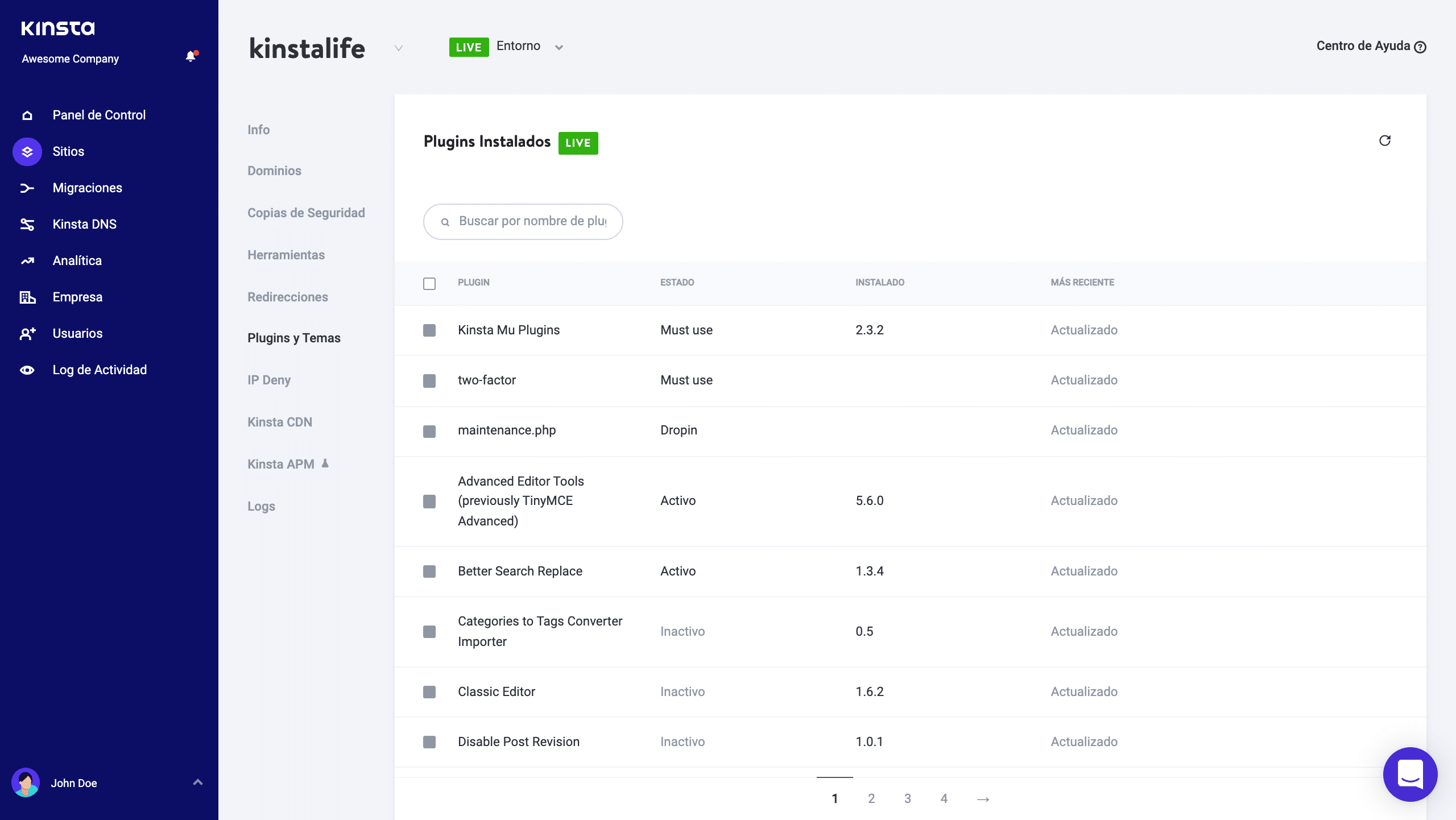
IP Denegado
¿Está lidiando con un bot, spammer o hacker que constantemente ataca su sitio? Dependiendo de la severidad este podría tener un mayor impacto en sus visitas y en su ancho de banda, y es probable que quiera bloquearlos. Antes tenía que ponerse en contacto con nuestro equipo de soporte para bloquear IPs, ¡pero ahora usted ya tiene la habilidad de poder hacer esto por su cuenta con nuestra herramienta de Negación de IP (IP Deny)!
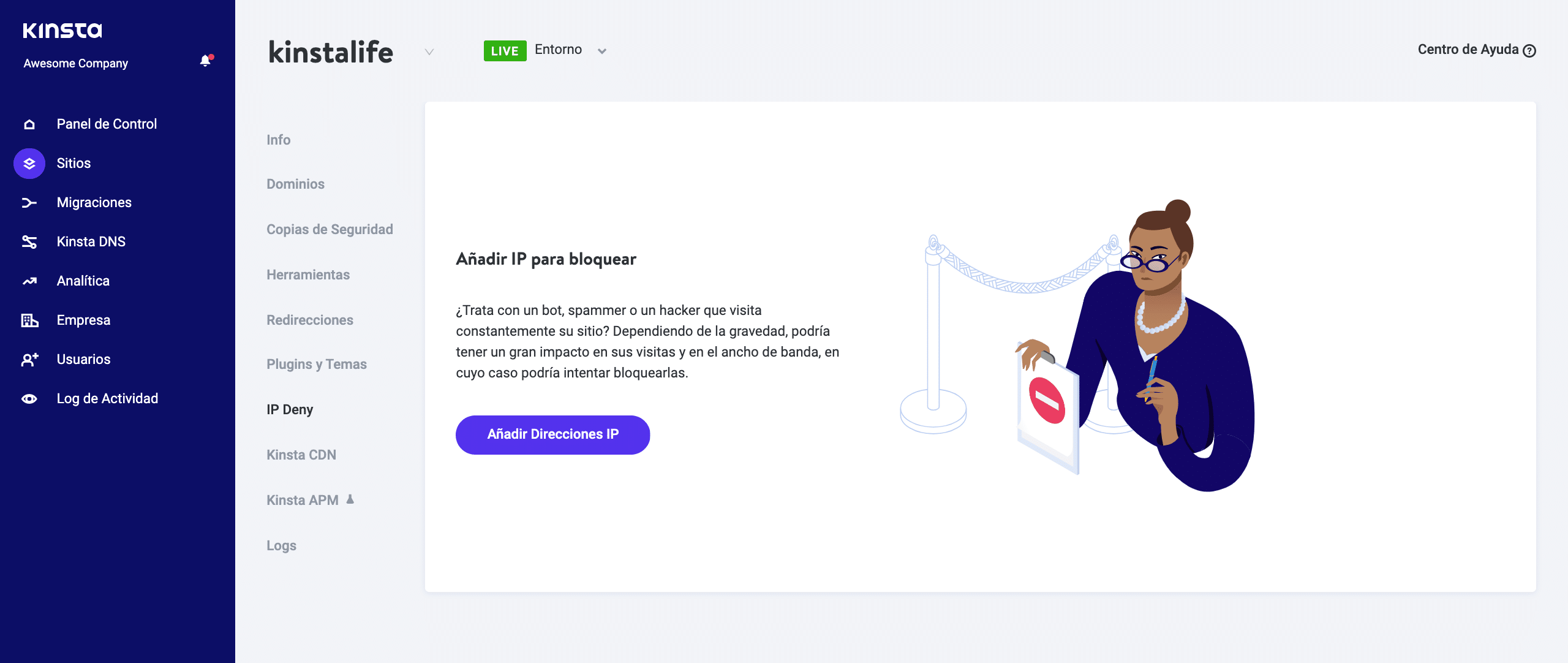
Protección con clave (htpasswd)
¿Desea bloquear su sitio durante el desarrollo? Le tenemos cubierto con nuestra herramienta de protección de contraseña con un solo clic (htpasswd). No permita que el público acceda a él hasta que usted o su cliente estén listos.
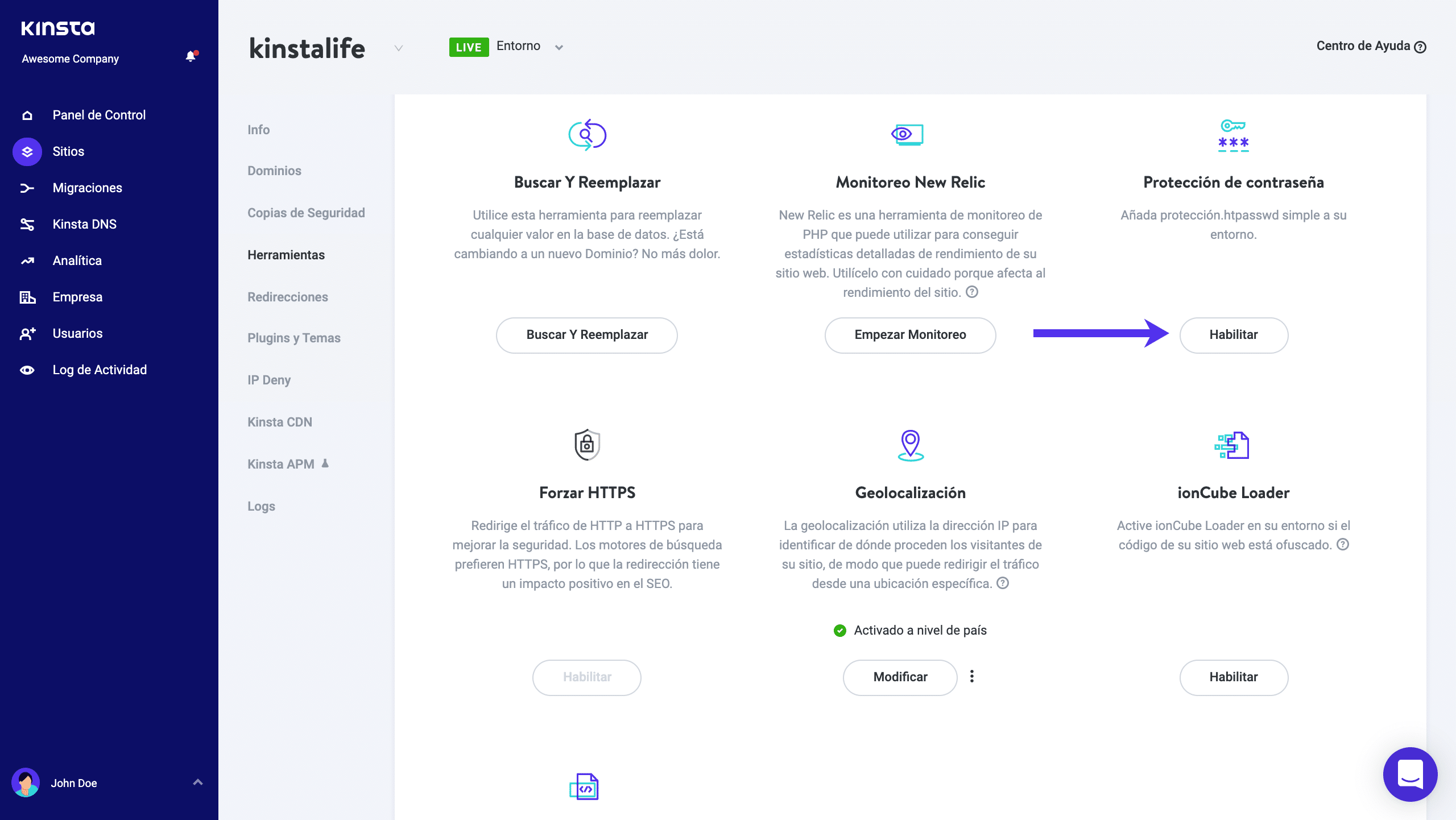
CDN
Desde la versión 2 del dashboard, nos hemos asociado con KeyCDN, una red de entrega de contenido por HTTP/2 y con opción de IPv6, con 200+ ubicaciones, para turbo cargar su contenido y multimedia alrededor del mundo. En nuestra experiencia, un CDN típicamente puede ayudarle a reducir por un 70% su ancho de banda todas las peticiones de su web host y en algunos casos ¡reducir los tiempos de carga hasta por un 50%! Puede habilitar el Kinsta CDN con tan sólo dar un clic en el dashboard de MyKinsta.
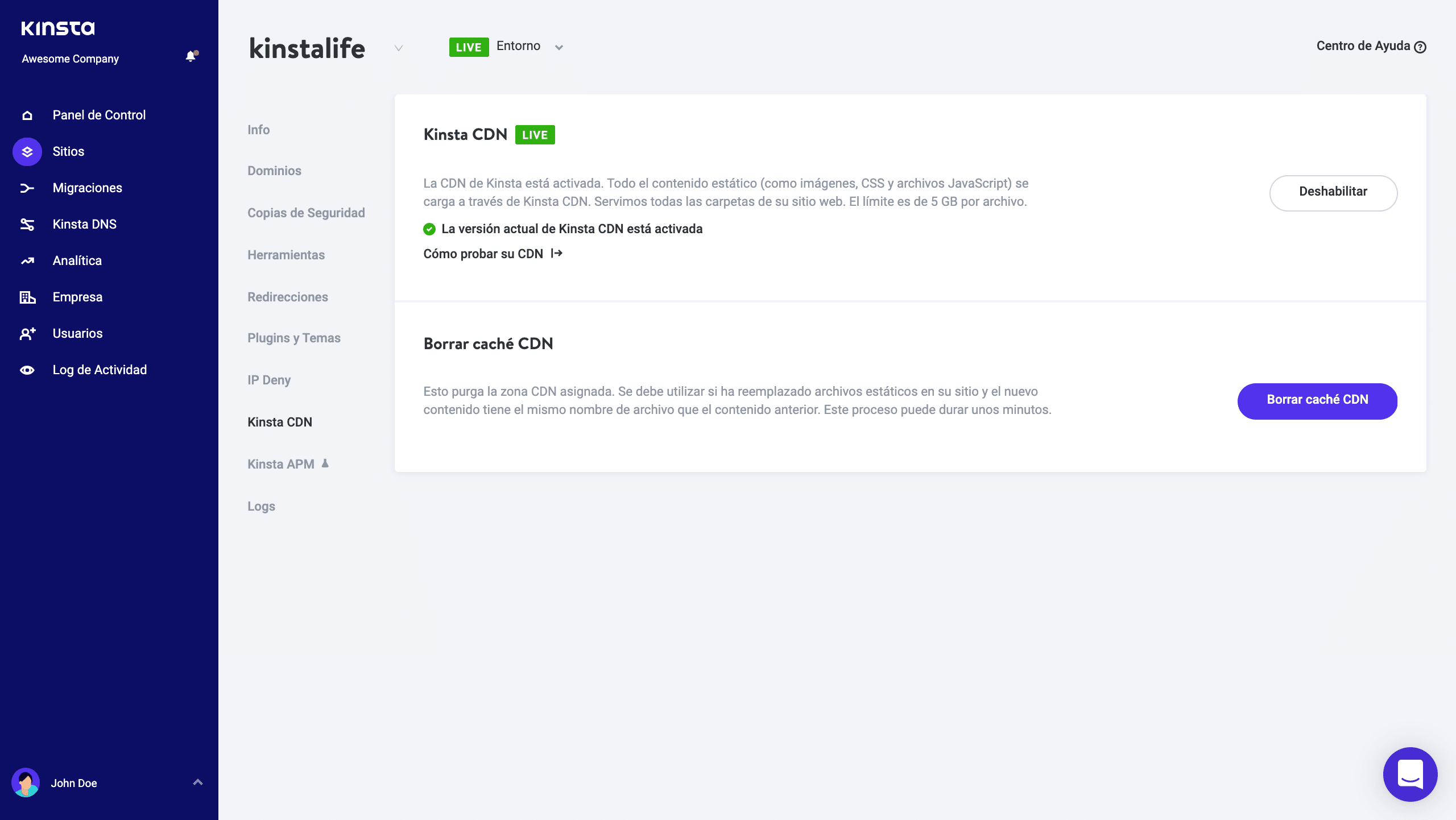
A través de la CDN de Kinsta, también puedes habilitar Edge Caching para reducir drásticamente el tiempo que tardan las páginas de tu sitio web en llegar a los navegadores de todo el mundo.
Registros
La siguiente sección de su sitio de WordPress es la pestaña de “Registros”. El poder ver sus archivos de registros (log) desde el dashboard es una forma rápida para revisar algo sin la necesidad de tener que usar su cliente SFTP o línea de comando. Podrá ver sus archivos de error.log, kinsta-cache-perf.og y access.log. Por defecto, este mostrará las últimas 1,000 líneas. Puede aumentar esto para llegar hasta las 20,000 líneas. También hay una funcionalidad de búsqueda y la de forzar una recarga.
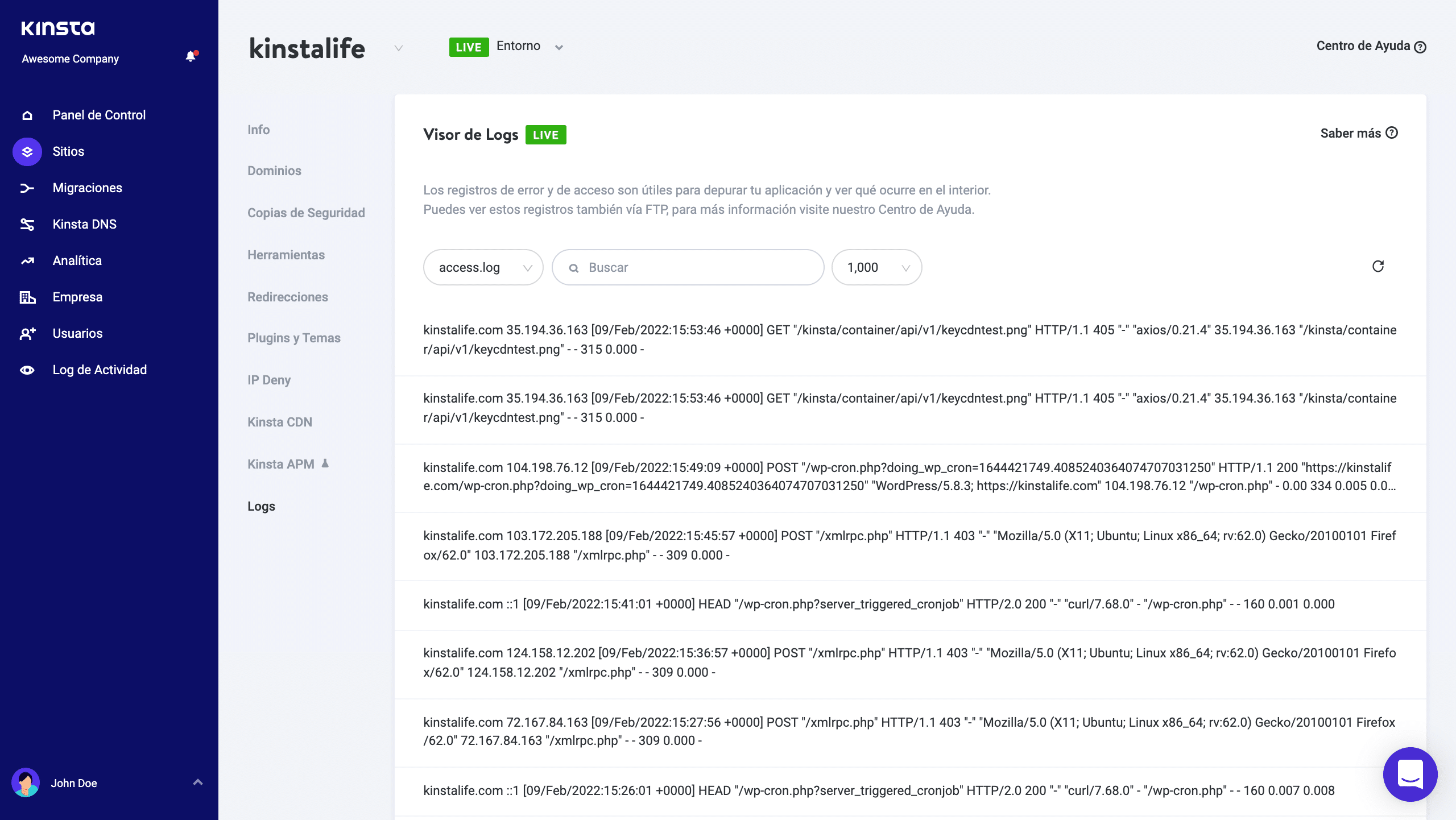
Migraciones
La siguiente sección es para las migraciones de WordPress. No necesita abrir ni un ticket con nuestro equipo de soporte para migrar un sitio. Simplemente abra “Migraciones” desde el lado izquierdo en “Pedir Migración.” Cada plan incluye uno o más migraciones gratuitas. Por supuesto, nosotros podemos migrar sitios adicionales por usted con un cargo extra. Incluso contamos con la opción para hacer migración conjunta de varios sitios.
También ofrecemos migraciones básicas ilimitadas y gratuitas desde todos los hosts, incluyendo WP Engine, Flywheel, SiteGround, Pagely, Pantheon, Cloudways, GoDaddy, DreamHost, Bluehost, HostGator, A2 Hosting, tsoHost, y WPX Hosti! Vea mas detalles.
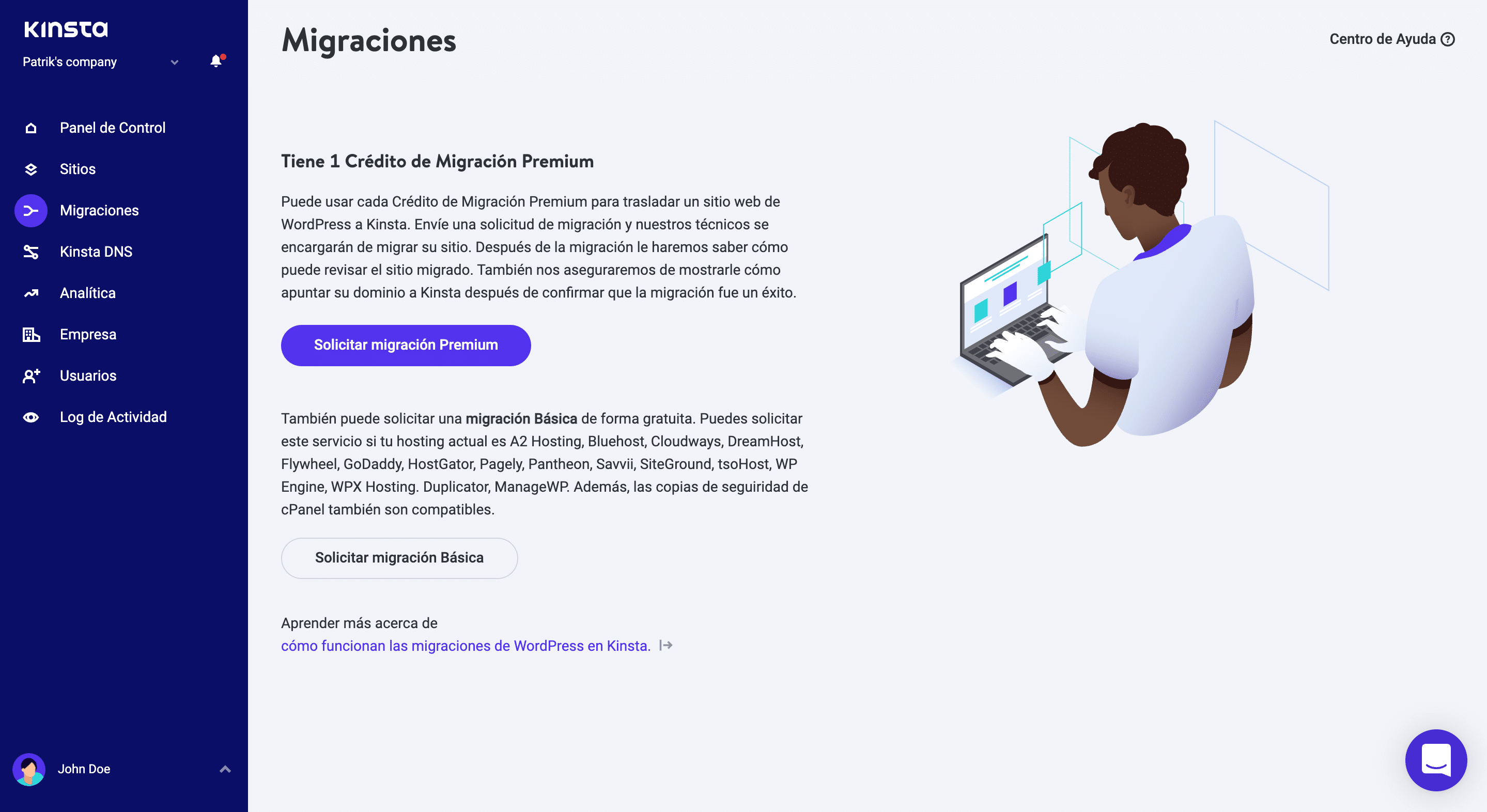
Cuando usted inicia una migración, requerirá llenar un formulario de seguridad, el cual nos ayuda al brindar información que nuestro equipo de soporte necesitará, como:
- Detalles de su host actual o copia de seguridad
- Detalles sobre la configuración de su sitio
- Detalles de conexión
- Configuración opcional de HTTPS y de centros de datos
- Información de pago si se requieren migraciones adicionales
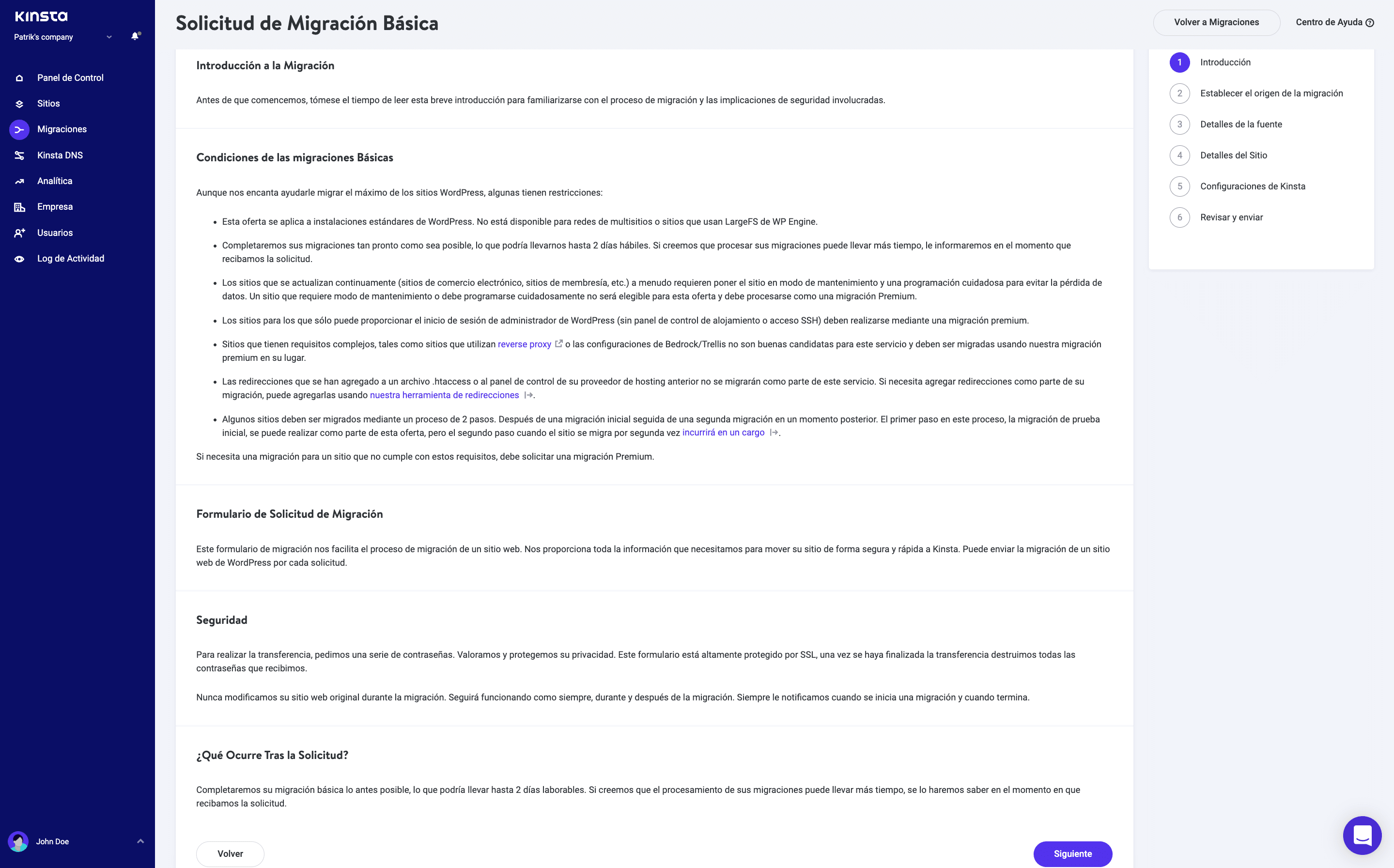
Después de enviar el formulario, nosotros nos pondremos en contacto con usted para elegir una fecha y hora conveniente para hacer la migración.
Kinsta DNS
Si está tomando ventaja de nuestros servicios premium de DNS con Amazon Route 53, la sección de Kinsta DNS” es donde podrá administrar todos sus registros de DNS. También soporta edición en línea para hacer cambios rápidos.
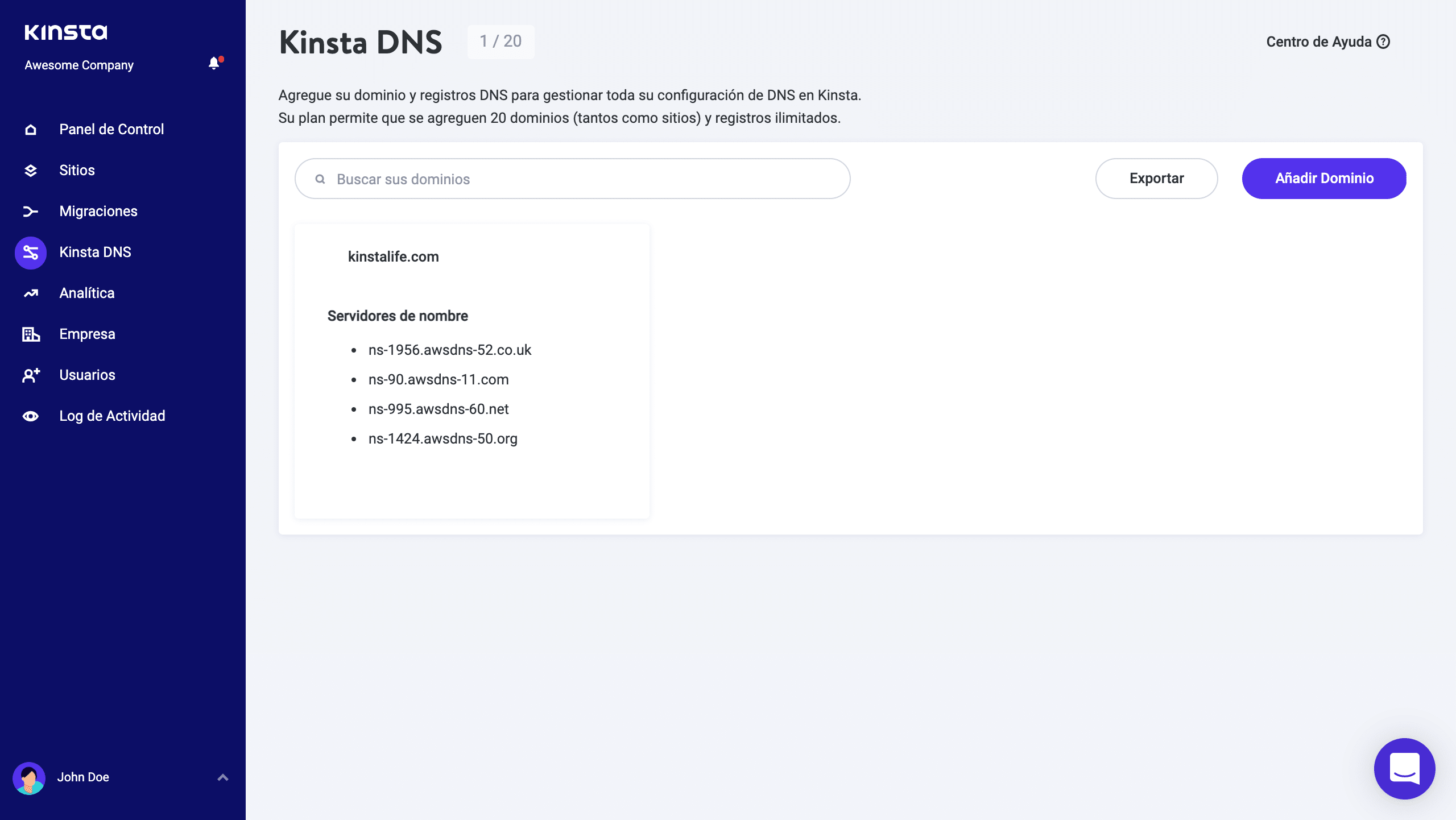
Soportamos los siguientes registros: A, AAAA, CNAME, MX, TXT (SPF puede ser ingresado como TXT), y SRV. También puede cambiar el tiempo TTL.
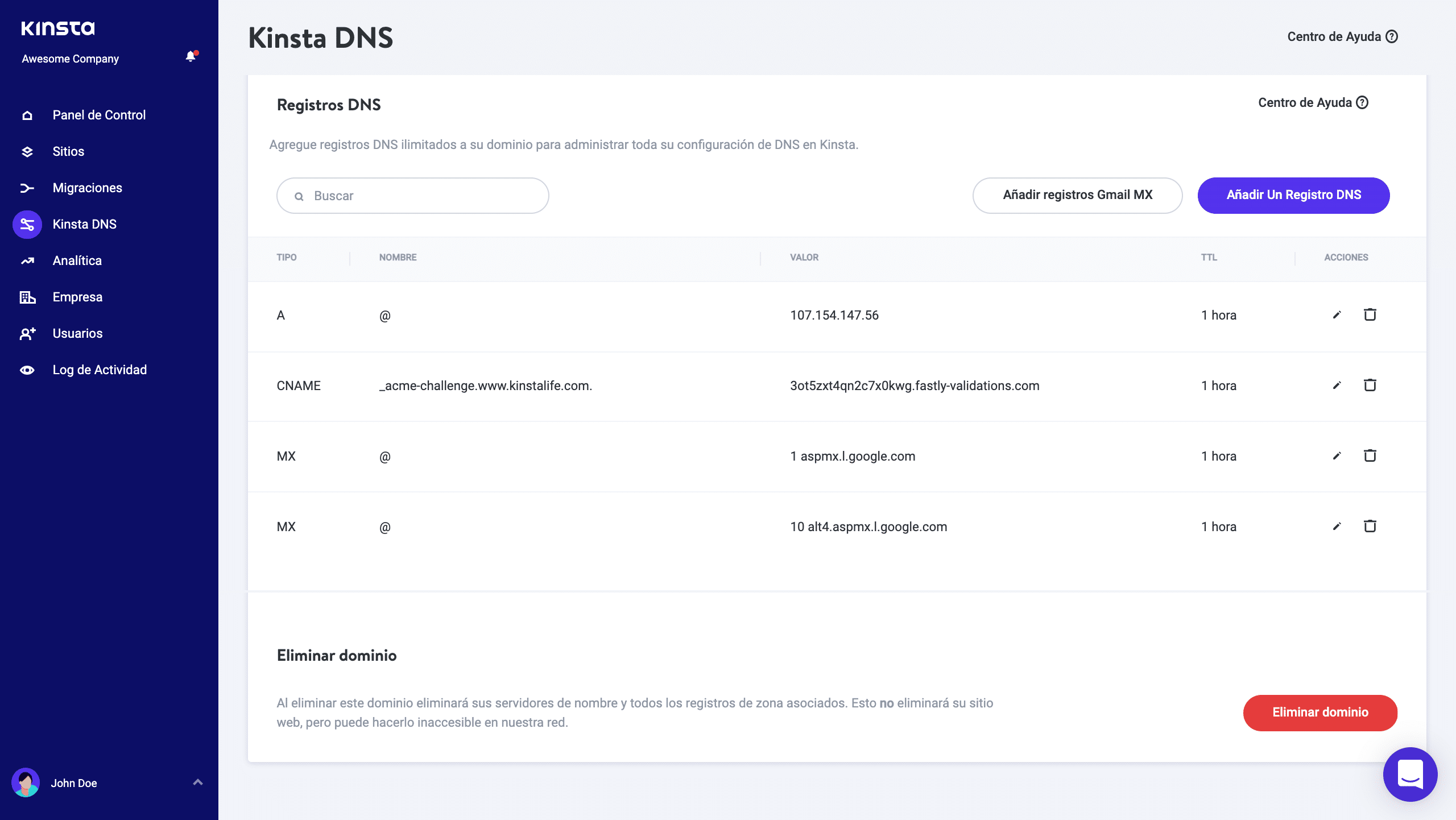
Analytics
¡En Kinsta amamos los datos! 🤓 Por lo tanto, una de nuestras secciones favoritas es la de “Analytics”. Aquí podrá ver toda clase de datos diferentes sobre lo que está pasando en su sitio de WordPress. Esto está dividido en varias secciones:
- Uso de recursos: Visitas, uso de ancho de banda, las peticiones más pedidas por bytes, las peticiones más pedidas por conteo.
- Uso de CDN: Ver el uso de ancho de banda, los archivos más buscados por peticiones, los archivos más buscados por bytes, extensiones de archivos, y códigos de respuesta de HTTP.
- Dispersión: Tráfico móvil vs computadora de escritorio.
- Desempeño: Tiempo de respuesta promedio de PHP + MySQL, límite de hilo PHP, desempeño de PHP, uso de AJAX, tiempo de respuesta promedio de PHP + MySQL, tiempo máximo de subida.
- Respuesta: Desglose del código de respuesta HTTP, estadísticas de respuesta, desglose de errores 500 y 400, desglose de redirecciones, desglose de error 404.
- Caché: Stack de componentes de caché, tabla de componente de caché, los mejores bypasses de caché.
- Geo & IP: Los países principales, regiones principales, ciudades principales, clientes IPs principales.
Esta es sólo una pequeña vista previa de algunas de las muchas estadísticas que podrá ver, como visitantes únicos, transferencia de datos, peticiones principales, etc. Hay filtros los cuales permiten que pueda ver un total combinado o pueda ver cada sitio individualmente. También puede cambiarlo entre las últimas 24 horas, los últimos 7 días y los últimos 30 días. Si usted resalta un punto de tiempo en especifico en la gráfica, esta le mostrará algunas estadísticas de comparación, como el número total de visitante es mayor que en días pasados, etc.
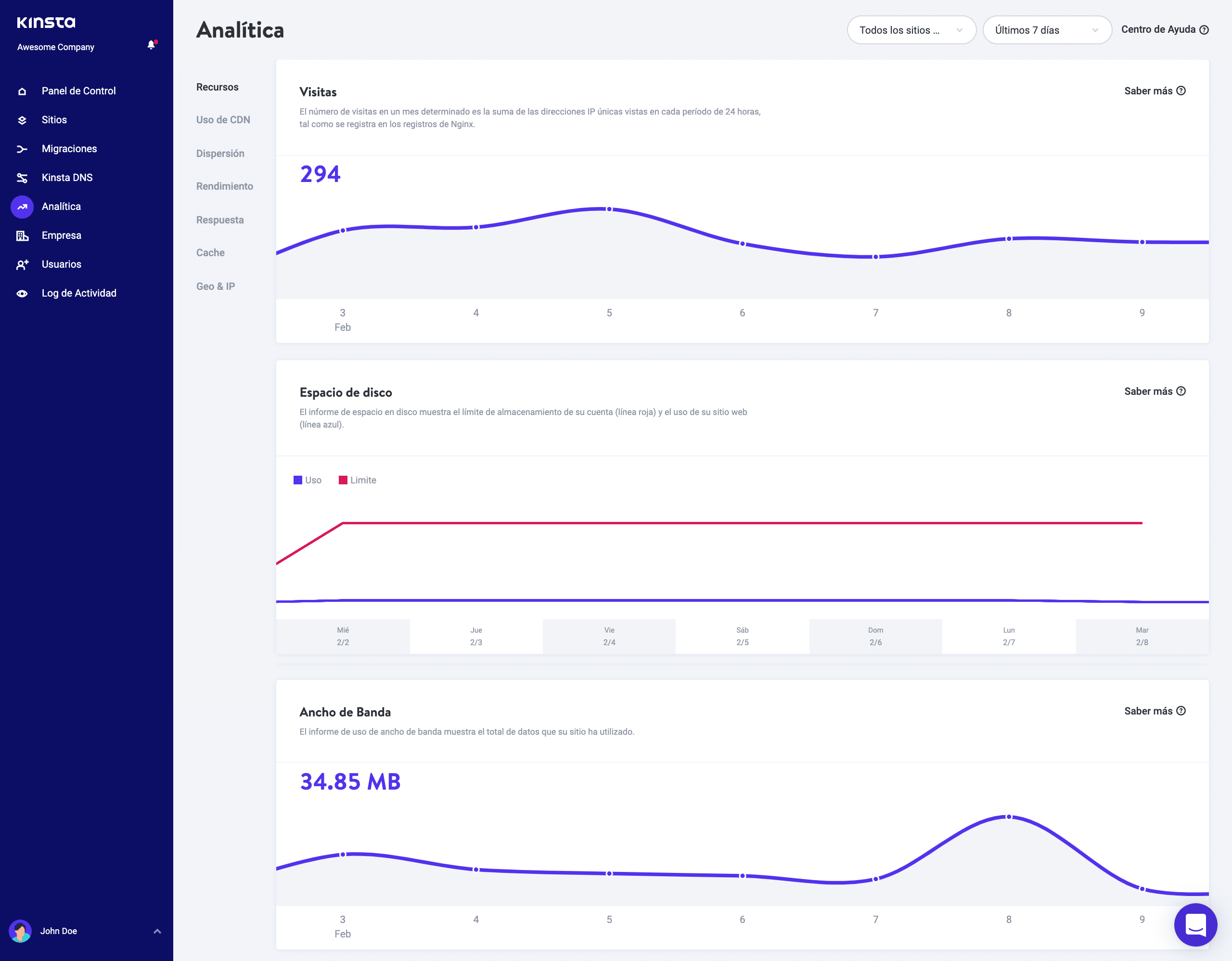
Bajo la sección de análisis de respuesta, usted puede ver un desglose del código de respuesta, estadísticas de respuesta, errores, número de errores, etc.
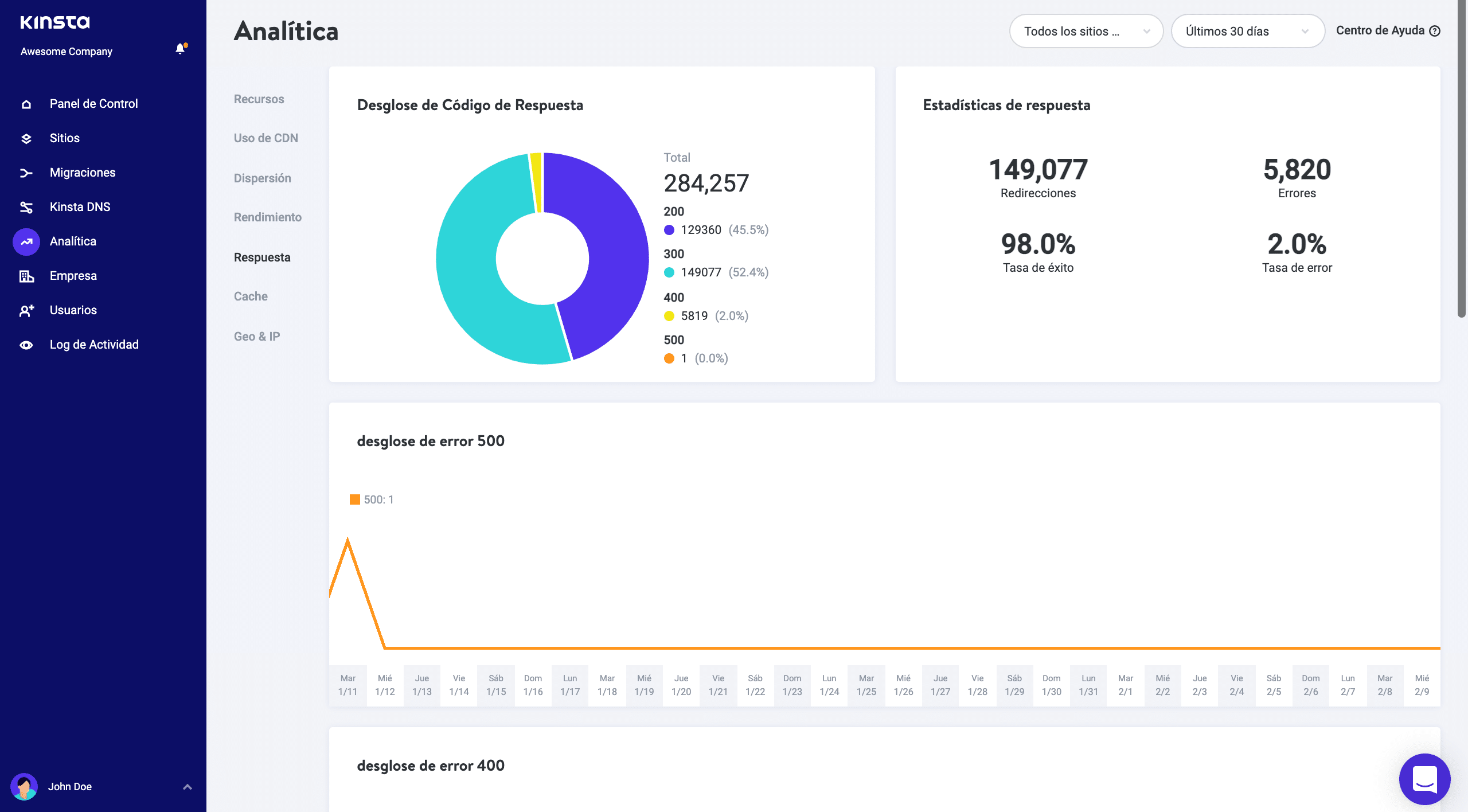
Debajo de la sección de análisis de caché, usted podrá ver cuantas peticiones están siendo servidas directamente desde el caché, bypassing el caché, faltantes, expiradas, etc.

¿Quiere ver más? Cheque nuestra detallada guía sobre MyKinsta Analytics
Administración de Usuario
Nuestra poderosa opción de usuario múltiple le permite agregar cualquier número de usuarios a su equipo. Darles acceso a todos sus sitios, sólo facturar o agregarlos como desarrolladores o administradores a un sub conjunto de sus sitios.
En MyKinsta ofrecemos usuarios a nivel compañía y de sitio. Los usuarios a nivel compañía pueden acceder a información a nivel compañía mientras que los usuarios a nivel sitio tienen acceso sólo a sitios individuales.
Ofrecemos tres conjuntos de permisos a nivel compañía. Los administradores de compañía tienen acceso a todo, incluyendo a todos los sitios. Los desarrolladores de la compañía pueden administrar todos los sitios, pero no podrán ver las facturaciones o configuraciones de la compañía. Los usuarios de facturas sólo tienen acceso a las configuraciones e información de facturas de la compañía.
Los usuarios a nivel sitio pueden ser administradores de sitio quienes tienen acceso a todos los entornos del sitio (en vivo y de prueba) o desarrolladores de sitio que sólo tienen acceso a los entornos de prueba.
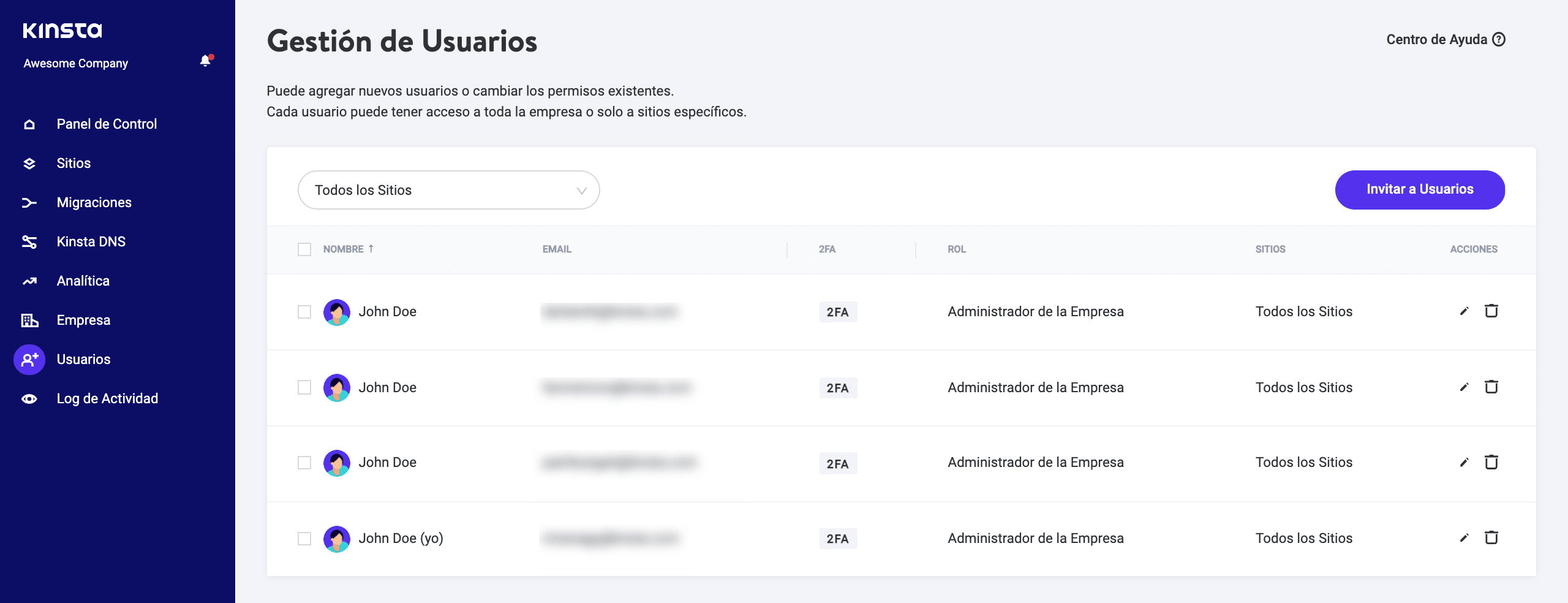
Para más información sobre nuestros niveles de usuario de un vistazo a nuestro artículo de la Base de Conocimient sobre cómo funcionan los roles en Kinsta.
Registro de Actividades
No se olvide de nuestro registro de actividades. Aquí podrá ver todas las acciones que se toman dentro de su cuenta dentro de las últimas 8 semanas: como la creación de sitios, depuraciones, cambios de dominio, etc. Si tiene múltiples usuarios en su cuenta, este lo registra globalmente para que pueda ver quien hice que acción.
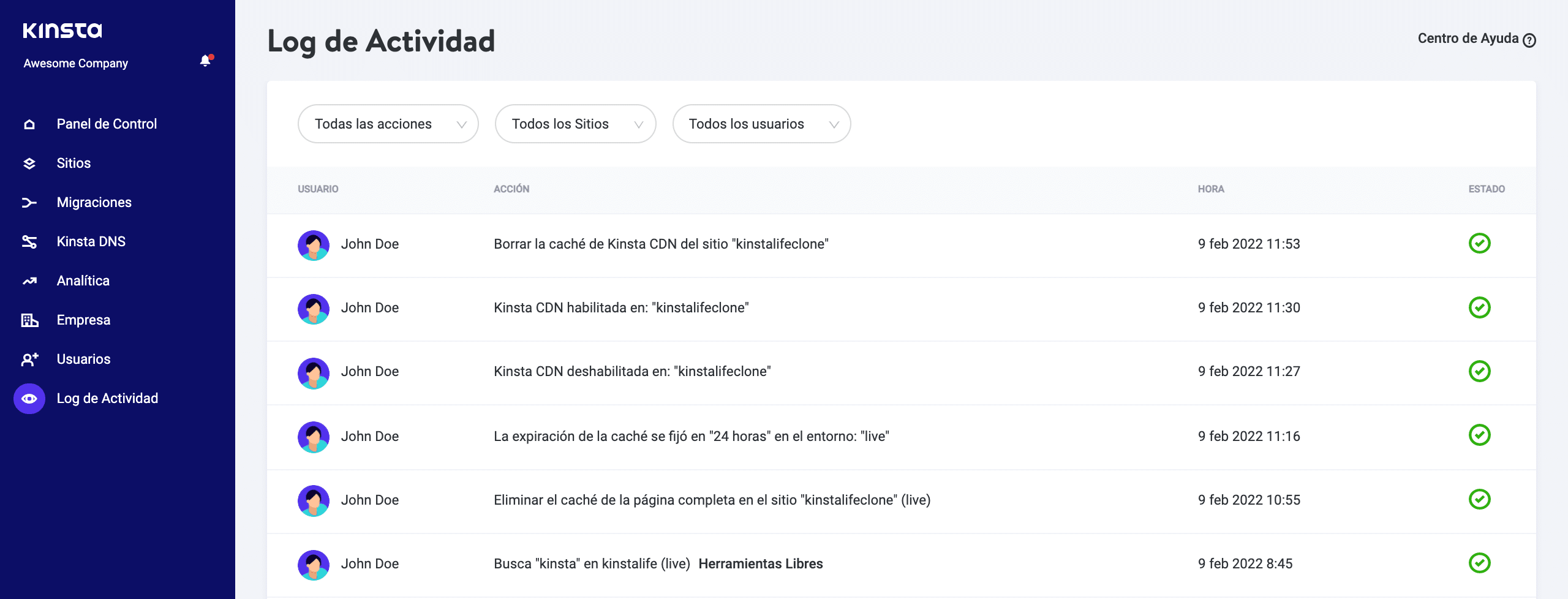
Opciones de Usuario
Normalmente nos saltaríamos toda la sección de configuración ya que típicamente no contiene cosas interesantes. ¡Pero aquí podemos encontrar un par de opciones que no querrá perderse!
MyKinsta en diez Idiomas
Nuestro panel de control MyKinsta ahora está disponible en diez idiomas:
- Inglés
- Español
- Francés
- Holandés
- Italiano
- Alemán
- Sueco
- Danés
- Portugués
- Japonés
Nuestro equipo de iniciativa global ha traducido todas las imágenes q para ofrecerle un acceso y administración más sencilla a sus sitios de WordPress en su idioma nativo. Simplemente de clic en “Opciones” y ahora habrá una opción para cambiar su idioma.
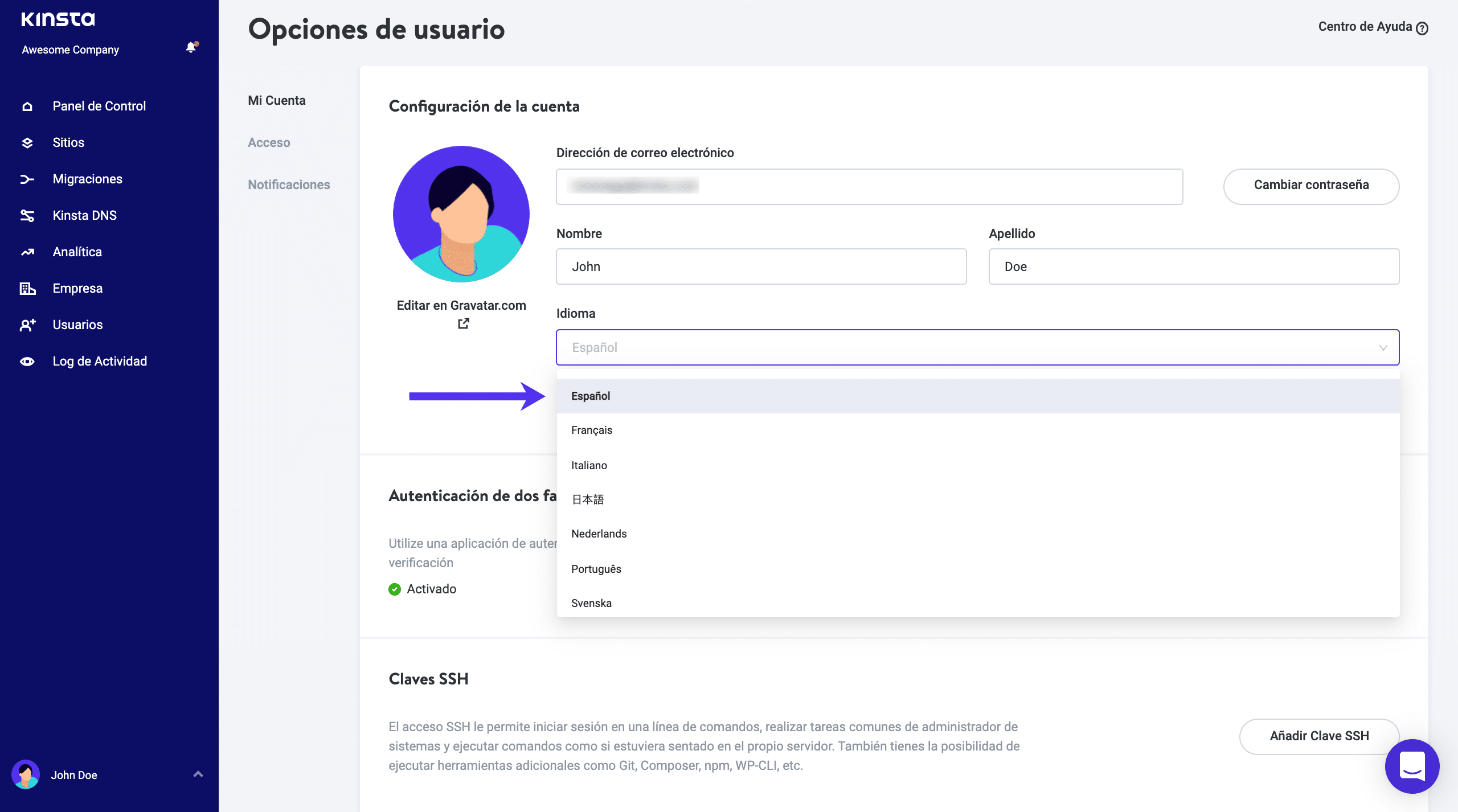
SSH Keys
¡Desarrolladores los hemos escuchado! Kinsta ahora ofrece acceso SSH a todos sus planes de hosting. Puede agregar sus SSH keys en el dashboard de MyKinsta. Esto provee una forma más segura de iniciar sesión dentro del servidor y elimina la necesidad de tener que usar contraseña. Aunque, usted puede proteger aún más su inicio de sesión con una passphrase (una frase como contraseña)
Para agregar un SSH key público, de clic en “Opciones de Usuario” y verá una sección al fondo de su perfil de usuario para agregar SSH keys, junto con una etiqueta.
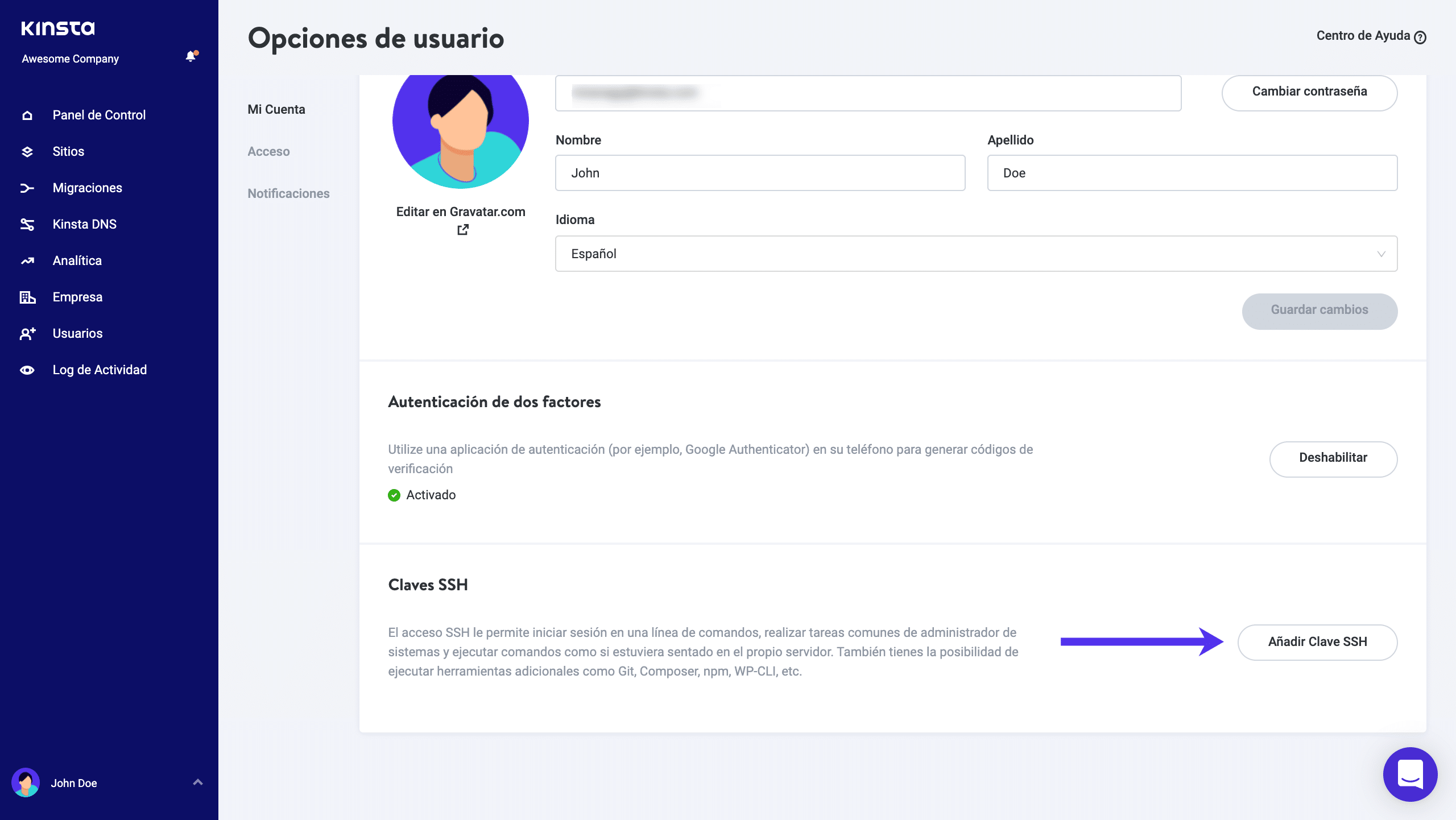
Autentificación de Dos Fases
Por último, pero no menos importante, usted puede habilitar la autentificación de dos fases. Esto hace que tu cuenta Kinsta sea más segura al requerir un código de autorización secundario en cada inicio de sesión.
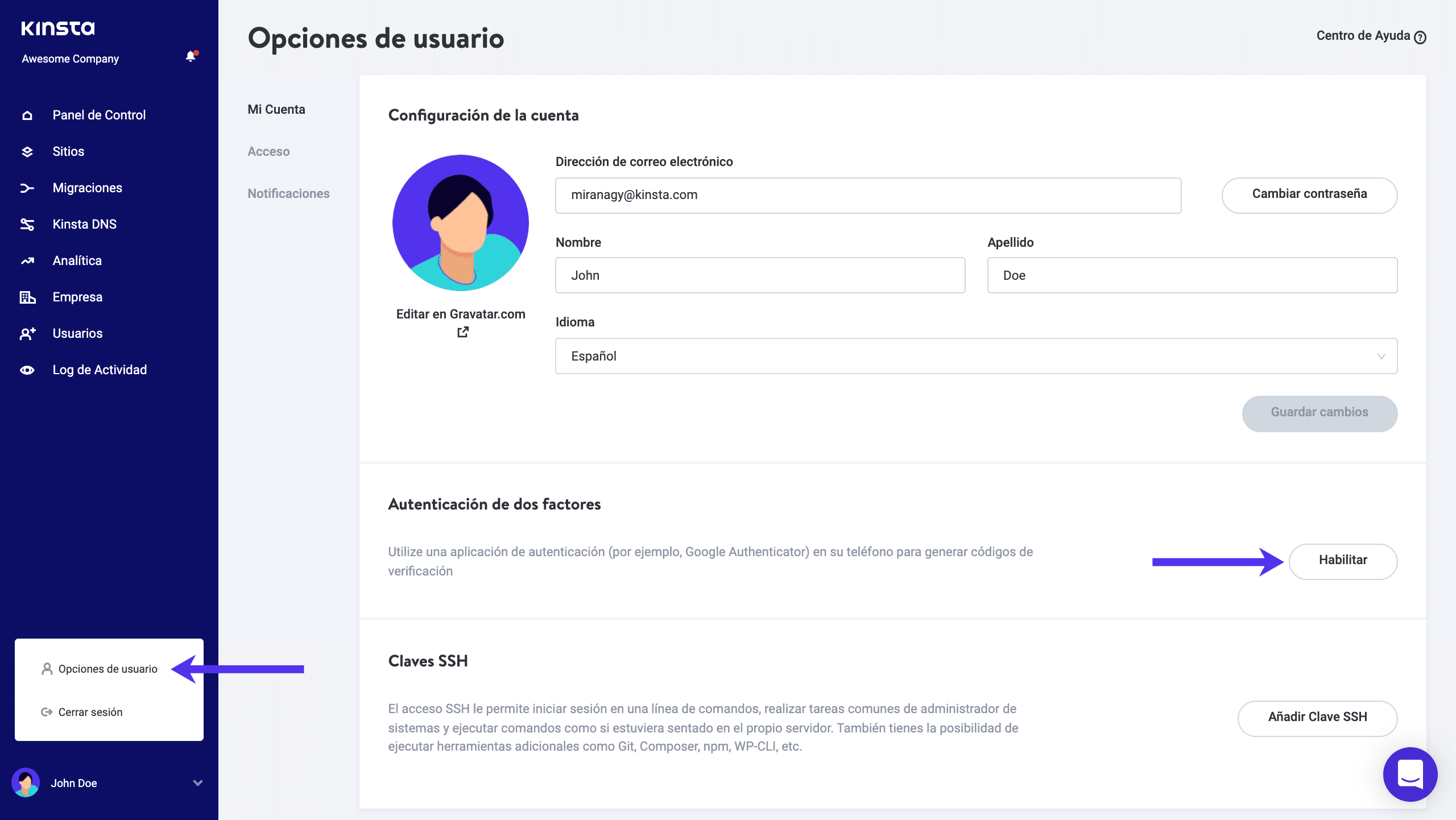
Notificaciones por correo electrónico
MyKinsta soporta una variedad de notificaciones por correo electrónico para ayudarte a mantenerte al día con tu sitio de WordPress!
- Notificación de excedentes: Recibe notificaciones de visita, ancho de banda de CDN y exceso de espacio en disco en tu sitio de WordPress. Enviaremos automáticamente un correo electrónico al 80% y 100% de uso.
- Factura en el correo electrónico: Recibe las facturas en PDF directamente en tu buzón de correo electrónico.
- Programa de Investigación de Kinsta: Inscríbete para participar en la investigación de Kinsta. Nos pondremos en contacto con encuestas ocasionales y con vistas a las próximas características de MyKinsta.
- Monitoreo del sitio: Recibe notificaciones sobre el tiempo de inactividad del sitio, errores de DNS y SSL, y vencimientos de dominio para tus sitios de WordPress.

Resumen
Enfocamos mucho de nuestro tiempo y esfuerzo en nuestra arquitectura y desempeño. Y mientras que eso es muy importante, nos damos cuenta que hacer más simple la administración de su sitio de WordPress también es una prioridad. También hemos añadido la posibilidad de acceder a todos nuestros complementos premium dentro del panel de control. Esto te permitirá potenciar aún más tu sitio web mientras estás en Kinsta.
¿Viene de otro servicio de hosting que usaba cPanel o Plesk? (Cheque esta comparación) No se preocupe, MyKinsta tiene todas las opciones con las que ya está familiarizado. La única diferencia es que MyKinsta fue desarrollador específicamente con WordPress en mente para ahorrarle tiempo y clics. Si está cansado de las otras herramientas complejas, ¡estamos seguros que el dashboard de MyKinsta le sorprenderá!
También hemos introducido la API de Kinsta, que te permite automatizar tareas, recuperar datos e integrar Kinsta con otras aplicaciones sin acceder a MyKinsta.
Asegúrese de estar en sintonía con nuestra página de actualizaciones. Todos nuestros clientes actuales también son notificados de cualquier nuevo lanzamiento a través de nuestro sistema interno de mensajería. Y por su puesto, usted se puede suscribir a nuestro blog para mantenerse informado de todo lo que está cambiando en Kinsta.
Sea un cliente existe o alguien que nos visita por primera vez, nos encantaría escuchar sus comentarios sobre nuestro dashboard de MyKinsta! Por favor comparta lo que piensa en la sección de comentarios.